Pioneer SBX-B70 Home Theater System Operating instrustions
PDF
Descargar
Documento
SBX-B70_Fr.book 1 ページ SBX-B70 2015年4月13日 月曜日 午後12時41分 Base sonore multimédia Découvrez les nombreux avantages offerts en enregistrant votre produit en ligne maintenant sur http://www.pioneer.fr (ou http://www.pioneer.eu). Mode d’emploi SBX-B70_Fr.book 2 ページ 2015年4月13日 月曜日 午後12時41分 ATTENTION Milieu de fonctionnement POUR ÉVITER TOUT RISQUE D’ÉLECTROCUTION, NE PAS ENLEVER LE COUVERCLE (NI LE PANNEAU ARRIÈRE). AUCUNE PIÈCE RÉPARABLE PAR L’UTILISATEUR NE SE TROUVE À L’INTÉRIEUR. CONFIER TOUT ENTRETIEN À UN PERSONNEL QUALIFIÉ UNIQUEMENT. Température et humidité du milieu de fonctionnement : De +5 °C à +35 °C (de +41 °F à +95 °F) ; Humidité relative inférieure à 85 % (orifices de ventilation non obstrués) N’installez pas l’appareil dans un endroit mal ventilé ou un lieu soumis à une forte humidité ou en plein soleil (ou à une forte lumière artificielle). D3-4-2-1-1_B1_Fr D3-4-2-1-7c*_A1_Fr AVERTISSEMENT Cet appareil n’est pas étanche. Pour éviter les risques d’incendie et de décharge électrique, ne placez près de lui un récipient rempli d’eau, tel qu’un vase ou un pot de fleurs, et ne l’exposez pas à des gouttes d’eau, des éclaboussures, de la pluie ou de l’humidité. D3-4-2-1-3_A1_Fr AVERTISSEMENT Pour éviter les risques d’incendie, ne placez aucune flamme nue (telle qu’une bougie allumée) sur l’appareil. D3-4-2-1-7a_A1_Fr PRÉCAUTION DE VENTILATION Lors de l’installation de l’appareil, laissez un espace d’au moins 10 cm sur les côtés et à l’arrière. De plus, afin de faciliter la dissipation de chaleur, veillez à l’éloigner légèrement des autres appareils. Lors de l’installation de l’appareil dans une armoire ou similaire, laissez un espace d’au moins 10 cm sur le dessus, à l’arrière et sur les côtés. Une accumulation de chaleur interne peut provoquer un incendie. ATTENTION L’interrupteur /I de cet appareil ne coupe pas complètement celui-ci de sa prise secteur. Comme le cordon d’alimentation fait office de dispositif de déconnexion du secteur, il devra être débranché au niveau de la prise secteur pour que l’appareil soit complètement hors tension. Par conséquent, veillez à installer l’appareil de telle manière que son cordon d’alimentation puisse être facilement débranché de la prise secteur en cas d’accident. Pour éviter tout risque d’incendie, le cordon d’alimentation sera débranché au niveau de la prise secteur si vous prévoyez une période prolongée de non utilisation (par exemple avant un départ en vacances). D3-4-2-2-2a*_A1_Fr Ce produit est destiné à une utilisation domestique générale. Toute panne due à une utilisation autre qu’à des fins privées (comme une utilisation à des fins commerciales dans un restaurant, dans un autocar ou sur un bateau) et qui nécessite une réparation sera aux frais du client, même pendant la période de garantie. K041_A1_Fr AVERTISSEMENT Les fentes et ouvertures du coffret sont prévues pour la ventilation, pour assurer un fonctionnement stable de l’appareil et pour éviter sa surchauffe. Pour éviter les risques d’incendie, ne bouchez jamais les ouvertures et ne les recouvrez pas d’objets, tels que journaux, nappes ou rideaux, et n’utilisez pas l’appareil posé sur un tapis épais ou un lit. D3-4-2-1-7b*_A1_Fr AVERTISSEMENT Gardez les pièces de petite taille hors de la portée des bébés et des enfants. En cas d’ingestion accidentelle, veuillez contacter immédiatement un médecin. D41-6-4_A1_Fr NOTE IMPORTANTE SUR LE CABLE D’ALIMENTATION Tenir le câble d’alimentation par la fiche. Ne pas débrancher la prise en tirant sur le câble et ne pas toucher le câble avec les mains mouillées. Cela risque de provoquer un court-circuit ou un choc électrique. Ne pas poser l’appareil ou un meuble sur le câble. Ne pas pincer le câble. Ne pas faire de noeud avec le câble ou l’attacher à d’autres câbles. Les câbles d’alimentation doivent être posés de façon à ne pas être écrasés. Un câble abîmé peut provoquer un risque d’incendie ou un choc électrique. Vérifier le câble d’alimentation de temps en temps. Contacter le service après-vente PIONEER le plus proche ou le revendeur pour un remplacement. S002*_A1_Fr SBX-B70_Fr.book 3 ページ 2015年4月13日 月曜日 午後12時41分 Information à destination des utilisateurs sur la collecte et l’élimination des équipements et batteries usagés Marquage pour les équipements Ces symboles qui figurent sur les produits, les emballages et/ou les documents d’accompagnement signifient que les équipements électriques et électroniques et batteries usagés ne doivent pas être jetés avec les déchets ménagers et font l’objet d’une collecte sélective. Pour assurer l’enlèvement et le traitement appropriés des produits et batteries usagés, merci de les retourner dans les points de collecte sélective habilités conformément à la législation locale en vigueur. Exemples de marquage pour les batteries En respectant les circuits de collecte sélective mis en place pour ces produits, vous contribuerez à économiser des ressources précieuses et à prévenir les impacts négatifs éventuels sur la santé humaine et l’environnement qui pourraient résulter d’une mauvaise gestion des déchets. Pour plus d’information sur la collecte et le traitement des produits et batteries usagés, veuillez contacter votre municipalité, votre service de gestion des déchets ou le point de vente chez qui vous avez acheté ces produits. Pb Ces symboles ne sont valables que dans les pays de l’Union Européenne. Pour les pays n’appartenant pas à l’Union Européenne : Si vous souhaitez jeter ces articles, veuillez contacter les autorités ou revendeurs locaux pour connaître les méthodes d’élimination appropriées. K058a_A1_Fr Précaution concernant les ondes radio Cet appareil utilise comme onde radio une fréquence de 2,4 GHz, c’est-à-dire une bande utilisée par d’autres systèmes sans fil (Fours à micro-ondes, téléphones sans fil, etc.). Si des parasites apparaissent sur les images télévisées, il est possible que cet appareil (y compris ceux qu’il prend en charge) provoquent des interférences sur le connecteur d’entrée de votre téléviseur, les images vidéo, le tuner satellite, etc. Dans ce cas, augmentez la distance entre la prise d’entrée d’antenne et cet appareil (y compris les produits pris en charge par cet appareil). • Pioneer n’est pas responsable d’un mauvais fonctionnement du produit Pioneer compatible due à une erreur/défaillance de la connexion réseau et/ou de l’appareil raccordé. Veuillez contacter votre fournisseur de service Internet ou le fabricant du périphérique du réseau. • Un abonnement payant auprès d’un fournisseur d’accès Internet est nécessaire pour utiliser Internet. SBX-B70_Fr.book 4 ページ 2015年4月13日 月曜日 午後12時41分 Nous vous remercions pour l’achat de ce produit. Nous vous demandons de lire soigneusement ce mode d’emploi ; vous serez ainsi à même de faire fonctionner l’appareil correctement. Table des matieres 01 Préparatifs Accessoires fournis . . . . . . . . . . . . . . . . . . . . . . . . . . . . . 6 Mise en place des piles . . . . . . . . . . . . . . . . . . . . . . . . . . 6 Portée de la télécommande . . . . . . . . . . . . . . . . . . . . . . 6 02 Les organes et leurs fonctions Panneau arrière . . . . . . . . . . . . . . . . . . . . . . . . . . . . . . . . 7 Télécommande . . . . . . . . . . . . . . . . . . . . . . . . . . . . . . . . 8 Panneau avant . . . . . . . . . . . . . . . . . . . . . . . . . . . . . . . . . 9 03 Installation et raccordement de l’appareil Installation de l’appareil . . . . . . . . . . . . . . . . . . . . . . . . 10 04 Pour commencer Pour allumer l’appareil . . . . . . . . . . . . . . . . . . . . . . . . . 14 Réglage de l’horloge . . . . . . . . . . . . . . . . . . . . . . . . . . . 14 Commandes générales . . . . . . . . . . . . . . . . . . . . . . . . . 14 Fonction d’entrée. . . . . . . . . . . . . . . . . . . . . . . . . . . . . . . Contrôle de la luminosité de l’affichage . . . . . . . . . . . . Réglage automatique du volume . . . . . . . . . . . . . . . . . . Commande de volume . . . . . . . . . . . . . . . . . . . . . . . . . . Touche de volume du caisson de graves. . . . . . . . . . . . Sourdine . . . . . . . . . . . . . . . . . . . . . . . . . . . . . . . . . . . . . . 14 14 14 14 14 14 Mode surround . . . . . . . . . . . . . . . . . . . . . . . . . . . . . . . . Mode ALC (Auto Level Control) . . . . . . . . . . . . . . . . . . . Pour renforcer les basses fréquences (Mode P.BASS) . . . . . . . . . . . . . . . . . . . . . . . . . . . . . . . . Touche de réglage grave/aigu . . . . . . . . . . . . . . . . . . . . 15 15 Commandes de son . . . . . . . . . . . . . . . . . . . . . . . . . . . 15 15 15 Réglage du minuteur de réveil . . . . . . . . . . . . . . . . . . . 15 Rappel de l’alarme de réveil . . . . . . . . . . . . . . . . . . . . . . 16 Annulation de l’alarme de réveil. . . . . . . . . . . . . . . . . . . 16 Utilisation du réveil . . . . . . . . . . . . . . . . . . . . . . . . . . . . . 16 Utilisation du minuteur de mise en veille . . . . . . . . . . 16 05 Démarches de base Émission du son d’un appareil raccordé à cet appareil . . . . . . . . . . . . . . . . . . . . . . . . . . . . . . . . . . . . . . 17 Liaison de l’alimentation entre l’appareil et un téléviseur . . . . . . . . . . . . . . . . . . . . . . . . . . . . . . . . . . . . 17 06 Lecture par un iPod/iPhone Confirmez quels modèles d’iPod/iPhone sont pris en charge . . . . . . . . . . . . . . . . . . . . . . . . . . . . . . . . . . . . 18 07 Lecture USB Lecture à partir de contenu stocké sur un périphérique USB . . . . . . . . . . . . . . . . . . . . . . . . . . . . . 19 Lecture répétée . . . . . . . . . . . . . . . . . . . . . . . . . . . . . . . . 19 Lecture aléatoire . . . . . . . . . . . . . . . . . . . . . . . . . . . . . . . 19 Sélection des informations affichées. . . . . . . . . . . . . . . 20 4 08 Connexion au réseau Configuration via une application particulière (Start-up Navi) . . . . . . . . . . . . . . . . . . . . . . . . . . . . . . . . 21 Configuration réseau . . . . . . . . . . . . . . . . . . . . . . . . . . 22 A: Connexion via un câble réseau (LAN) . . . . . . . . . . . . B: Configuration de cet appareil à l’aide d’un équipement iOS (iOS version 5.0 ou ultérieure) . . . . . . C : Configuration de cet appareil à l’aide d’un équipement iOS (iOS version 7.1 ou ultérieure) . . . . . . D : Configuration de la connexion WPS . . . . . . . . . . . . E : Configuration des paramètres de réseau sans fil pour cet appareil à l’aide d’un navigateur Web sur un ordinateur prenant en charge la connexion réseau filaire . . . . . . . . . . . . . . . . . . . . . . . . . . . . . . . . . . . . . . . . . F : Configuration des paramètres de réseau sans fil pour cet appareil à l’aide d’un navigateur Web sur un ordinateur prenant en charge la connexion réseau sans fil . . . . . . . . . . . . . . . . . . . . . . . . . . . . . . . . . . . . . . . G : Connexion directe de cet appareil à votre smartphone (Wireless Direct) . . . . . . . . . . . . . . . . . . . . 23 25 25 27 27 29 30 Vérification des informations réseau . . . . . . . . . . . . . . 30 09 Écoute du flux audio Spotify À propos de la fonction de lecture de flux audio Spotify . . . . . . . . . . . . . . . . . . . . . . . . . . . . . . . . . . . . . . . 31 Installation de ControlApp . . . . . . . . . . . . . . . . . . . . . . 32 Utilisation de ControlApp . . . . . . . . . . . . . . . . . . . . . . . 32 10 Music server (serveur de musique) Introduction . . . . . . . . . . . . . . . . . . . . . . . . . . . . . . . . . . 33 Lecture de musique avec Music Server . . . . . . . . . . . . 33 Au sujet des périphériques réseau DLNA . . . . . . . . . . . 33 Lecture de vos morceaux préférés . . . . . . . . . . . . . . . . . 33 11 AirPlay Utilisation d’AirPlay sur iPod touch, iPhone, iPad et iTunes . . . . . . . . . . . . . . . . . . . . . . . . . . . . . . . . . . . . . . . 34 Lecture de fichiers audio stockés sur des ordinateurs ou sur d’autres équipements . . . . . . . . . . . . . . . . . . . . 34 Connexion au réseau local (LAN). . . . . . . . . . . . . . . . . . 34 Écoute de musique via AirPlay . . . . . . . . . . . . . . . . . . 34 Utilisation d’AirPlay sur un iPod/iPhone/iPad . . . . . . . 34 12 Utilisation du tuner Écoute d’émissions de radio . . . . . . . . . . . . . . . . . . . . 36 Accord . . . . . . . . . . . . . . . . . . . . . . . . . . . . . . . . . . . . . . . Mémorisation des stations . . . . . . . . . . . . . . . . . . . . . . . Pour rappeler une station mémorisée. . . . . . . . . . . . . . Pour balayer les stations préréglées . . . . . . . . . . . . . . . Pour effacer toute la mémoire . . . . . . . . . . . . . . . . . . . . 36 36 37 37 37 Utilisation du système RDS (Radio Data System). . . . 37 Présentation du système RDS . . . . . . . . . . . . . . . . . . . . 37 Recherche de programmes RDS . . . . . . . . . . . . . . . . . . 37 Informations données par RDS . . . . . . . . . . . . . . . . . . . 38 Utilisation de la fonction de mémorisation automatique des stations de radio (ASPM). . . . . . . . . . . . . . . . . . . . . 38 Remarques au sujet du fonctionnement RDS . . . . . . . 38 13 Lecture audio Bluetooth® Lecture de musique par la technologie sans fil Bluetooth . . . . . . . . . . . . . . . . . . . . . . . . . . . . . . . . . . . . .39 Fonctionnement par télécommande . . . . . . . . . . . . . .39 Association avec l’appareil (enregistrement initial) . . .39 Écouter de la musique sur l’appareil à partir d’un périphérique sans fil Bluetooth . . . . . . . . . . . . . . . . . . .40 BT STANDBY . . . . . . . . . . . . . . . . . . . . . . . . . . . . . . . . . . . 40 Activation et désactivation de la fonction BT AUDIO . . 40 14 PHASE CONTROL technology Sans « PHASE CONTROL technology » . . . . . . . . . . . . 41 Avec « PHASE CONTROL technology » . . . . . . . . . . . . 41 15 Menu Home Mise en veille automatique (Auto Power Off) . . . . . . .42 Configuration du mode de veille réseau . . . . . . . . . . . .42 Vérification des paramètres réseau . . . . . . . . . . . . . . .42 Vérification de la version de logiciel . . . . . . . . . . . . . . .42 Mise à jour du logiciel . . . . . . . . . . . . . . . . . . . . . . . . . .42 Mise à jour du micrologiciel via un navigateur Web . .43 16 Réglage de la télécommande pour contrôler d’autres composants Importation dans la télécommande de cet appareil des fonctions de télécommande d’un autre équipement. .45 Suppression d’un code de préréglage. . . . . . . . . . . . . .45 Réinitialisation de tous les codes de préréglage . . . . .45 Contrôle d’autres équipements . . . . . . . . . . . . . . . . . . .46 17 Dépannage et autres informations Guide de dépannage . . . . . . . . . . . . . . . . . . . . . . . . . . .47 À propos de la lecture en réseau . . . . . . . . . . . . . . . . .52 Windows Media Player . . . . . . . . . . . . . . . . . . . . . . . . . . DLNA . . . . . . . . . . . . . . . . . . . . . . . . . . . . . . . . . . . . . . . . Contenus lisibles via un réseau . . . . . . . . . . . . . . . . . . . Avis de non responsabilite concernant les contenus diffuses par un tiers . . . . . . . . . . . . . . . . . . . . . . . . . . . . Anomalies lors de la lecture en réseau. . . . . . . . . . . . . Autorisation de cet appareil . . . . . . . . . . . . . . . . . . . . . . aacPlus . . . . . . . . . . . . . . . . . . . . . . . . . . . . . . . . . . . . . . FLAC . . . . . . . . . . . . . . . . . . . . . . . . . . . . . . . . . . . . . . . . . Précaution concernant les ondes radio . . . . . . . . . . . . Limite de fonctionnement . . . . . . . . . . . . . . . . . . . . . . . Réflexions des ondes radio . . . . . . . . . . . . . . . . . . . . . . Précautions relatives aux connexions à des produits pris en compte par cet appareil . . . . . . . . . . . . . . . . . . . Formats de fichiers utilisables . . . . . . . . . . . . . . . . . . . . 52 52 52 52 53 53 53 53 54 54 54 54 55 À propos de Wi-Fi® . . . . . . . . . . . . . . . . . . . . . . . . . . . .57 À propos de l’iPod/iPhone/iPad . . . . . . . . . . . . . . . . . .57 Apple Lossless Audio Codec . . . . . . . . . . . . . . . . . . . . .57 Dolby Digital. . . . . . . . . . . . . . . . . . . . . . . . . . . . . . . . . . .57 DTS . . . . . . . . . . . . . . . . . . . . . . . . . . . . . . . . . . . . . . . . . .57 À propos de Spotify . . . . . . . . . . . . . . . . . . . . . . . . . . . .57 Spécifications . . . . . . . . . . . . . . . . . . . . . . . . . . . . . . . . .58 18 Liste des codes préréglés Téléviseur . . . . . . . . . . . . . . . . . . . . . . . . . . . . . . . . . . . . .59 DVD . . . . . . . . . . . . . . . . . . . . . . . . . . . . . . . . . . . . . . . . .62 BD . . . . . . . . . . . . . . . . . . . . . . . . . . . . . . . . . . . . . . . . . .63 5 SBX-B70_Fr.book 01 6 ページ 2015年4月13日 月曜日 午後12時41分 Préparatifs Chapitre 1 : Préparatifs Accessoires fournis • • • • • • • • Télécommande x 1 Piles sèches IEC R03 de taille AAA x 2 Câble audionumérique optique x 1 (1,5 m) Cordon d’alimentation Antenne FM à fil Garantie Guide rapide Mode d’emploi (CD-ROM) Mise en place des piles Les piles de la télécommande fournies avec l’appareil permettent d’effectuer les premières opérations ; il est possible qu’elles ne durent pas très longtemps. Nous recommandons l’usage de piles alcalines, dont la durée de vie est supérieure. AVERTISSEMENT • N’utilisez ni ne conservez les piles sous la lumière directe du soleil ou dans un endroit excessivement chaud, comme une voiture ou à proximité d’un appareil de chauffage. Les piles risqueraient de fuir, de surchauffer, d’exploser ou de s’enflammer. Leur durée de vie ou leur performance pourrait également être réduite. Portée de la télécommande La télécommande ne fonctionnera pas correctement : • En cas d’obstacles entre la télécommande et le capteur de l’appareil. • Si le capteur de télécommande est exposé à la lumière directe du soleil ou à un éclairage fluorescent. • Si l’appareil se trouve à proximité d’un appareil émettant des rayons infrarouges. • Si l’appareil est utilisé en même temps qu’un autre appareil de télécommande infrarouge. Capteur de la télécommande 30° ATTENTION • Une mauvaise utilisation des piles peut provoquer des accidents tels que fuites ou explosions. Veuillez observer les recommandations suivantes : – N’utilisez jamais des piles neuves et usagées dans le même appareil. – Insérez les piles en respectant les indications de polarité situées à l’intérieur du boîtier. – Des piles de même forme peuvent avoir des voltages différents. N’utilisez jamais des piles de voltage différent dans le même appareil. – Lorsque vous mettez la pile usagée au rebut, veuillez vous conformer à la réglementation gouvernementale ou environnementale en vigueur dans votre pays ou région. – Lors de l’installation des piles, veillez à ne pas endommager les ressorts des bornes (–) des piles. Les piles risqueraient de fuir ou de surchauffer. 6 30° 7m Télécommande SBX-B70_Fr.book 7 ページ 2015年4月13日 月曜日 午後12時41分 Les organes et leurs fonctions 02 Chapitre 2 : Les organes et leurs fonctions Panneau arrière 7 1 23 4 5 6 Angle de rotation de l’antenne réseau (LAN) sans fil 105° 105° ATTENTION • Ne faites pas tourner l’antenne au-delà de l’angle prévu. Cela pourrait endommager l’antenne. 1 Prise d’antenne FM Branchez ici l’antenne filaire FM fournie (page 11). 2 Prise d’entrée audio analogique (Mini-jack stéréo 3,5 mm) Raccordez un téléviseur, un lecteur audio portable ou un autre appareil équipé d’une sortie audio analogique (page 11). 3 7 Antenne réseau (LAN) sans fil Pour la communication sans fil avec d’autres équipements compatibles. Remarque • Ceci n’est pas une antenne FM. Prise d’entrée audio numérique coaxiale Pour connecter un lecteur BD ou DVD, ou un autre équipement doté d’une sortie audio numérique (page 11). 4 Prise d’entrée audio numérique optique Raccordez un téléviseur ou un autre appareil équipé d’une sortie audionumérique optique (page 11). 5 Connecteur réseau filaire (LAN 10/100) Pour connecter cet appareil au routeur à l’aide d’un câble réseau LAN (page 12). 6 Borne AC IN Raccordez cette borne en dernier. Ne soulevez pas cet appareil en le saisissant par l’antenne de réseau sans fil, ceci risquerait de provoquer des dommages matériels et/ou des blessures. 7 SBX-B70_Fr.book 02 8 ページ 2015年4月13日 月曜日 午後12時41分 Les organes et leurs fonctions 4 Télécommande 5 1 2 3 Touches de sélection d’entrée Permettent de changer l’entrée de l’appareil (page 14). REPEAT Appuyez sur cette touche pour modifier les paramètres de lecture répétée. c d e 6 RANDOM Touche de lecture aléatoire. 7 Touches de contrôle de la source TOP MENU Permet d’afficher le menu “supérieur” d’un BD/DVD. 4 f HOME MENU Pour afficher le menu d’accueil (Home) et effectuer différents réglages sur l’appareil. TOOLS 5 6 Pour régler la qualité du son. g RETURN Pour revenir à l’étape précédente. 8 /// (TUNE /, PRESET /), ENTER 7 h 8 9 i j a b k l Utilisez les touches fléchées pour régler votre système de son surround. Elle permet aussi de commander les menus/ options BD/DVD. Les touches TUNE / permettent de rechercher une fréquence radio et les touches PRESET / servent à rechercher une station de radio préréglée (page 36). 9 Touches de commande de l’équipement source Ces touches permettent de sélectionner chaque entrée (TUNER, etc.) ou d’autres équipements. • Pour plus d’informations sur la technologie RDS, voir page 37. • Les touches SCAN, ENTER, DISPLAY ne sont pas utilisées par cet appareil. 10 Touches numériques Les touches numérotées permettent d’accéder directement à une fréquence radio ou aux pistes d’un disque BD/DVD, etc. 11 AUDIO Pour permuter le tuner entre le mode stéréo et le mode mono (STEREO/MONO) (page 36). 12 SOURCE Pour mettre sous/hors tension un téléviseur ou un lecteur BD/DVD connecté à l’appareil (page 45). 13 SLEEP Pour parcourir les modes surround (page 15). Appuyez à plusieurs reprises pour sélectionner le délai souhaité avant la mise en veille de l’appareil, ou pour désactiver la mise en veille automatique (10 min, 20 min, 30 min, 60 min, 90 min, 120 min, 150 min, 180 min, OFF). Vous pouvez vérifier le temps restant avant le passage en mode veille en appuyant une fois sur la touche SLEEP. 3 14 CLK/TIMER 1 STANDBY/ON Permet de mettre l’appareil sous/hors tension (mode de veille) (page 14). 2 SURROUND DIMMER Pour permuter entre les quatre niveaux de luminosité des voyants du panneau avant de l’appareil (page 14). 8 Pour régler l’horloge et les fonctions de réveil (pages 14 et 15). Les organes et leurs fonctions 02 15 Touches TV CONTROL 17 VOLUME Ces touches peuvent être utilisées pour commander un téléviseur (page 45). Permet de régler le volume général, volume du caisson de graves inclus (page 14). 18 MUTE Cette touche permet d’allumer et d’éteindre le téléviseur. Permet de couper temporairement le son. Appuyez à nouveau pour revenir au volume d’origine (page 14). INPUT 19 SUBWOOFER VOL Cette touche permet de sélectionner le signal d’entrée du téléviseur. Permet de régler le volume du caisson de graves (basses). 20 DISP CH +/– Chaque pression de la touche change les informations affichées sur l’écran de l’appareil. Les informations de chaque source sont affichées. Ces touches servent à sélectionner les chaînes. 16 MEMORY Pour attribuer un numéro de préréglage à vos stations de radio favorites (page 36). 21 SHIFT Après avoir sélectionné l’entrée TV ou BD, vous pouvez appuyer sur la touche TV ou BD et sur la touche SHIFT simultanément pour commander votre téléviseur ou votre lecteur BD/DVD (page 45). Panneau avant 1 23 45 1 /I Permet de mettre l’appareil sous/hors tension (mode de veille) (page 14). 2 INPUT SELECT Permet de changer l’entrée (page 14). 3 NETWORK SET UP Pour les fonctions réseau et autres réglages. 4 Témoin NETWORK 6 7 8 9 7 a Ce voyant s’allume pour indiquer l’état de la connexion avec un périphérique sans fil Bluetooth. La couleur du voyant change comme indiqué ci-dessous. Allumé en blanc : l’appareil est connecté avec un périphérique sans fil Bluetooth Blanc clignotant : mode association Éteint : non connecté à un périphérique sans fil Bluetooth, ou pas en mode association Ce voyant s’allume lorsque le statut du réseau change. La couleur du voyant change comme indiqué ci-dessous. Allumé en blanc : connexion de bonne qualité Rouge clignotant : échec de la connexion 8 5 Cette touche règle le volume (page 14). Témoin STANDBY/ON S’allume quand l’appareil est sous tension. La couleur du voyant change comme indiqué ci-dessous. Allumé en bleu : sous tension Allumé en rouge : veille réseau Éteint : veille 6 Afficheur b Témoin BT AUDIO Témoin TIMER Allumé en rouge : le réveil est activé (hors tension) Éteint : le réveil n’est pas activé, ou l’appareil est sous tension 9 VOLUME +/– 10 Prise USB Permet de raccorder votre Apple iPod/iPhone ou votre périphérique de stockage de masse USB en tant que source audio (page 19). 11 Capteur de la télécommande Reçoit les signaux provenant de la télécommande. 9 SBX-B70_Fr.book 03 10 ページ 2015年4月13日 月曜日 午後12時41分 Installation et raccordement de l’appareil Chapitre 3 : Installation et raccordement de l’appareil Avant de raccorder l’appareil ou de changer les raccordements, veillez à mettre l’appareil hors tension et à débrancher le cordon d’alimentation de la prise électrique. Vérifiez également que tous les câbles sont bien raccordés avant de brancher le cordon d’alimentation sur la prise murale. 1 Installez l’appareil. Installation de l’appareil Si vous installez un téléviseur directement sur l’appareil, vérifiez que le poids du téléviseur ne dépasse pas 40 kg et placez le téléviseur uniquement dans la zone d’installation permise. 660 mm 310 mm ATTENTION • Des haut-parleurs de graves sont situés sur le fond de l’appareil. Vérifiez que rien ne se trouve entre l’appareil et la surface sur laquelle il est posé. Surface en pointillés : zone d’installation permise ATTENTION • Ne placez pas un pied de téléviseur qui dépasse de la zone d’installation permise. Caisson de basses • Placez l’appareil de manière à ce qu’il ne dépasse pas du meuble ou de l’étagère, etc. • N’installez pas l’appareil dans un endroit instable comme sur un support bancal ou une surface inclinée. L’appareil peut tomber ou basculer et ainsi provoquer des blessures. • L’appareil n’est pas blindé magnétiquement et vous devez donc l’éloigner d’un téléviseur ou moniteur à tube cathodique (CRT). De même, ne placez pas d’appareils affectés par l’effet du magnétisme (cartes magnétiques, montres, bandes vidéo, etc.) à proximité de l’appareil. • Ne fixez pas cet appareil au mur ou au plafond. Il pourrait tomber et provoquer des blessures. 10 Installation et raccordement de l’appareil 2 Branchez l’appareil. Afin de faciliter la procédure de branchement, effectuez toutes les connexions sur l’appareil avant de poser le téléviseur sur l’appareil. Raccordement de l’antenne Raccordez l’antenne filaire FM à la prise d’antenne FM. Câble audionumérique optique (fourni) Câble analogique (vendu dans le commerce) Retirez le bouchon de protection de l’extrémité, puis raccordez le câble tout en observant l’orientation du connecteur. 03 Antenne filaire FM (fourni) Pour de meilleurs résultats, déroulez l’antenne FM et fixez-la sur un mur ou sur un encadrement de porte. Tendez-la, elle ne doit pas être enroulée. Utilisation des antennes externes Pour améliorer la réception radio FM et la qualité du son Utilisez un connecteur de type PAL (non fourni) pour raccorder une antenne FM externe. Si votre téléviseur n’est pas équipé d’une borne numérique, raccordezle à la borne analogique. Câble à broches audionumérique (vendu dans le commerce) Si vous n’utilisez pas cette prise pour connecter votre téléviseur, vous pouvez vous en servir pour y raccorder un autre équipement audio. BD/DVD Connecteur rapide PAL Câble coaxial 75 Remarque • Certains équipements connectés (téléviseurs, boîtiers décodeurs, etc.) doivent être paramétrés pour utiliser la sortie audio numérique. Pour plus de détails, reportezvous au mode d’emploi de l’appareil de lecture concerné. • L’entrée audionumérique (COAXIALE, OPTIQUE) prend en charge les signaux d’entrée avec des fréquences d’échantillonnage de 32 kHz, 44,1 kHz, 48 kHz, 88,2 kHz et 96 kHz. 11 SBX-B70_Fr.book 03 12 ページ 2015年4月13日 月曜日 午後12時41分 Installation et raccordement de l’appareil Connexion au réseau via linterface LAN ou lantenne WLAN En connectant cet appareil au réseau via l’interface LAN, vous pouvez lire des fichiers audio stockés sur d’autres composants du réseau, tels que votre ordinateur, ou encore écouter des stations de radio Internet. Raccordez la borne LAN de cet appareil sur la borne LAN de votre routeur (avec ou sans la fonction de serveur DHCP incorporée) au moyen d’un câble LAN (CAT 5 ou supérieur). Il est également possible de connecter l’appareil au réseau via une connexion sans fil. Mettez la fonction de serveur DHCP de votre routeur en service. Si votre routeur ne possède pas de fonction de serveur DHCP intégrée, vous devrez configurer les paramètres réseau manuellement. Pour plus de détails, voir la section page 22. Connexion réseau sans fil (WLAN) Internet Modem Routeur LAN 3 Connexion à l’aide d’un câble réseau (LAN) 2 1 WAN Internet Modem Routeur Câble réseau (LAN) (disponible dans le commerce) Ordinateur 1 12 Ordinateur Cet appareil LAN 3 2 1 WAN 3 Placez le téléviseur sur l’appareil puis raccordez le téléviseur et les autres équipements. Ordinateur 2 Pour pouvoir entendre l’audio du téléviseur via l’appareil, raccordez le câble audionumérique optique fourni. Dans le cas d’un téléviseur équipé d’une borne de sortie audio analogique uniquement, raccordez la sortie audio du téléviseur et la borne analogique de l’appareil à l’aide d’un câble audio vendu dans le commerce. SBX-B70_Fr.book 13 ページ 2015年4月13日 月曜日 午後12時41分 Installation et raccordement de l’appareil 03 4 Placez le téléviseur dans sa position définitive. ATTENTION • Pioneer ne peut pas être tenu pour responsable d’accidents ou de dommages dus à une installation/un montage inapproprié, une utilisation inadaptée, une modification, un sinistre, etc. • Placez le téléviseur au centre de l’appareil. • Placez le téléviseur de manière à ce que son pied ne dépasse pas de l’appareil. • Consultez le mode d’emploi du téléviseur à propos des consignes à respecter afin d’éviter le basculement et/ou la chute du téléviseur. Ne fixez à cet appareil aucune pièce (sangles, etc.) destinée à empêcher le basculement ou la chute du téléviseur. Cela pourrait entraîner des dommages à l’appareil, un départ d’incendie et/ou un choc électrique. Cela pourrait aussi provoquer le basculement ou la chute du téléviseur, et se traduire par des dommages matériels et/ou des blessures. 5 Raccordez le cordon d’alimentation. Remarque • Certains téléviseurs sont dotés de réglages de sortie audionumérique. Pour plus de détails, reportez-vous au mode d’emploi de votre téléviseur. • Désactivez la sortie audio des haut-parleurs intégrés du téléviseur. Si cela n’est pas possible, réglez le volume du téléviseur sur le plus bas niveau. 13 SBX-B70_Fr.book 04 14 ページ 2015年4月13日 月曜日 午後12時41分 Pour commencer Chapitre 4 : Pour commencer Pour allumer l’appareil Appuyez sur la touche STANDBY/ON de la télécommande ou sur le bouton /I de l’appareil pour mettre celui-ci sous tension. Remarque • Remettre l’horloge à l’heure lorsque l’alimentation est rétablie après que l’appareil ait été rebranché ou après une panne d’électricité. À propos du temps de démarrage : Il faut 30 secondes environ avant de pouvoir utiliser l’appareil depuis la mise sous tension. Le temps nécessaire au démarrage peut être écourté en activant le mode de veille réseau (page 42). Commandes générales Après utilisation : La touche INPUT SELECT située sur le panneau supérieur de l’appareil permet de permuter la source d’entrée. Appuyez sur la touche INPUT SELECT à plusieurs reprises pour sélectionner la source souhaitée. Appuyez sur STANDBY/ON pour passer en mode veille. Réglage de l’horloge Fonction d’entrée TV(OPT) Favorites BD/DVD(COAX) Music Server Spotify Analog In USB/iPod FM BT AUDIO L’entrée peut aussi être sélectionnée à l’aide des touches de sources d’entrée sur la télécommande. 1 Appuyez sur STANDBY/ON pour la mise sous tension. 2 Appuyez sur la touche CLK/TIMER de la télécommande. “CLOCK” apparaît sur l'afficheur principal. 3 Appuyez sur la touche ENTER. 4 Utilisez les touches / pour régler le jour, puis appuyez sur ENTER. Appuyez sur la touche DIMMER pour atténuer la luminosité de l’affichage. Quatre étapes sont nécessaires pour commander la luminosité. Réglage automatique du volume Si vous mettez en marche ou si vous arrêtez l’appareil avec le volume réglé au niveau 31 ou supérieur, le volume se règle automatiquement sur 30. Commande de volume 5 Utilisez les touches / pour régler l’heure, puis appuyez sur ENTER. Pour augmenter ou diminuer le volume, utilisez les touches VOLUME +/– de la télécommande ou de l’appareil. 6 Utilisez les touches / pour régler les minutes, puis appuyez sur ENTER pour confirmer. Touche de volume du caisson de graves 7 Appuyez sur la touche ENTER. Pour vérifier l’heure : Appuyez sur CLK/TIMER. L’afficheur indiquera l’heure pour 10 secondes environ. Pour remettre l’horloge à l’heure : Suivez la procédure de « Réglage de l’horloge » à partir de l’étape 1. 14 Contrôle de la luminosité de l’affichage Utilisez les touches SUBWOOFER VOL +/– de la télécommande pour augmenter ou baisser le volume du caisson de graves. Sourdine Pour couper le son temporairement, maintenez enfoncé la touche MUTE de la télécommande. Appuyer de nouveau pour restaurer le volume. SBX-B70_Fr.book 15 ページ 2015年4月13日 月曜日 午後12時41分 Pour commencer Commandes de son Mode surround Lorsque vous appuyez sur la touche SURROUND de la télécommande, le réglage en cours s’affiche. Pour changer de mode, appuyez à plusieurs reprises sur la touche SURROUND jusqu’à ce que le mode audio souhaité s’affiche. Les modes disponibles dépendent de l’entrée. TV, BD, Analog In (entrée analogique) Dans cet état, tous les autres modes sont STANDARD State in which all other modes are off. désactivés. L’appareil détecte automatiquement le The unit automatically detects the audio signal that audio lecture et sélectionne AUTO signal is en being played back and le mode d’écoute le mieux adapté, comme par the method of playback best suited SURROUND selects exemple son multicanal ou son stéréo. to it, suchleas multi-channel or le stereo. Offre une écoute de la radio themeilleure radio or vocal sounds to beet DIALOGUE Allows de la parole. heard clearly. NIGHT Pour une meilleure écoute à bas volume, Allows sound that can be enjoyed even par exemple la nuit. when using low volume at night. AirPlay DIRECT Lecture directe de la source, sans modification du signal d’entrée. Offre une meilleure écoute de la radio et de DIALOGUE la parole. NIGHT Pour une meilleure écoute à bas volume, par exemple la nuit. MUSIC Pour une écoute optimale de la musique. USB/iPod, BT AUDIO, Music Server, DMR, Favorites, Spotify, TUNER (FM) MUSIC Pour une écoute optimale de la musique. Offre une meilleure écoute de la radio et de DIALOGUE la parole. NIGHT Pour une meilleure écoute à bas volume, par exemple la nuit. Mode ALC (Auto Level Control) L’appareil aplanit automatiquement les différences de volume entre les différentes sources (lecteur audionumérique portable, etc.) et lit ces sources en stéréo. Lors de la première mise sous tension, le mode ALC est désactivé (OFF). Pour activer (ON) le mode ALC, appuyez sur la touche TOOLS de la télécommande et utilisez les touches de navigation /// . 04 Pour renforcer les basses fréquences (Mode P.BASS) Lors de la première mise sous tension, le mode P.BASS est désactivé (OFF). Pour activer (ON) le mode P.BASS, appuyez sur la touche TOOLS de la télécommande et utilisez les touches de navigation ///. Touche de réglage grave/aigu Appuyez sur la touche TOOLS de la télécommande et utilisez les touches de navigation /// pour effectuer les réglages souhaités. Remarque • La plage de réglage va de –5 à +5. • Le paramétrage BASS/TREBLE peut être utilisé simultanément avec le mode P.BASS. Réglage du minuteur de réveil Vous pouvez modifier les réglages de l’alarme de réveillematin en cours ou définir une nouvelle alarme. 1 Appuyez sur STANDBY/ON pour la mise sous tension. 2 Appuyez sans relâcher sur la touche CLK/ TIMER. 3 Appuyez sur / pour sélectionner « ONCE » ou « DAILY », puis appuyez sur ENTER. ONCE – Le réveille-matin se déclenchera une seule fois à l’heure choisie. DAILY – Le réveille-matin se déclenchera à l’heure choisie pour le jour choisi. 4 Appuyez sur / pour sélectionner « TIMER SET », puis appuyez sur ENTER. 5 Utilisez les touches / pour sélectionner la source de lecture utilisée par le réveil, puis appuyez sur la touche ENTER. • Les sources d’entrée FM, USB/iPod et Spotify peuvent être sélectionnées comme source de lecture. 6 Utilisez les touches / pour sélectionner le jour de l’alarme, puis appuyez sur la touche ENTER. 7 Utilisez les touches / pour régler l’heure, puis appuyez sur ENTER. 8 Utilisez les touches / pour définir les minutes, puis appuyez sur ENTER. • Programmer l’heure d’arrêt comme décrit dans les étapes 7 et 8. 15 SBX-B70_Fr.book 04 16 ページ 2015年4月13日 月曜日 Pour commencer 9 Réglez le volume à l’aide de la touche VOLUME +/–, puis appuyez sur ENTER. 10 Appuyez sur STANDBY/ON pour passer en mode veille. • Le voyant TIMER s’allume. Rappel de l’alarme de réveil Un réglage de réveille-matin peut être réutilisé. 1 Suivez les étapes 1 à 3 de la section « Réglage du minuteur de réveil ». 2 Appuyez sur / pour sélectionner « TIMER ON », puis appuyez sur ENTER. Annulation de l’alarme de réveil Pour désactiver la fonction réveille-matin. 1 Suivez les étapes 1 à 3 de la section « Réglage du minuteur de réveil ». 2 Appuyez sur / pour sélectionner « TIMER OFF », puis appuyez sur ENTER. Utilisation du réveil 1 Appuyez sur STANDBY/ON pour couper l’alimentation. 2 Au moment du réveil, cet appareil sera automatiquement mis sous tension et il fera entendre la source d’entrée sélectionnée. Remarque • Si au moment où le réveil doit se déclencher, aucun iPod/iPhone n’est connecté à l’appareil, celui-ci se mettra en marche mais ne lira aucune piste. • Lors du réglage de la fonction réveille-matin, définissez une plage de lecture d’au moins une minute entre le début et la fin. 16 午後12時41分 Utilisation du minuteur de mise en veille Le minuteur de mise en veille met l’appareil hors tension après le délai spécifié pour que vous puissiez vous endormir l’esprit tranquille. 1 Appuyez de façon répétée sur SLEEP pour sélectionner la durée avant la mise à l’arrêt. Choisissez enter 10 min, 20 min, 30 min, 60 min, 90 min, 120 min, 150 min, 180 min ou Hors service. La nouvelle valeur programmée s’affiche pendant 3 secondes et le réglage est ainsi terminé. Remarque • Le minuteur de mise en veille peut être réglé en appuyant sur SLEEP pendant que la durée restante est affichée. SBX-B70_Fr.book 17 ページ 2015年4月13日 月曜日 午後12時41分 Démarches de base 05 Chapitre 5 : Démarches de base Émission du son d’un appareil raccordé à cet appareil Liaison de l’alimentation entre l’appareil et un téléviseur Cette section décrit la procédure permettant d’écouter le son d’un appareil raccordé à cet appareil. Lorsqu’un téléviseur est connecté à la prise d’entrée audio numérique optique de l’appareil et que la fonction Wake Up TV est activée (ON), la mise sous tension de l’appareil est subordonnée à la mise sous tension du téléviseur, et à la mise sous tension l’appareil sélectionne automatiquement l’entrée « Optical In ». 1 Mettez l’appareil raccordé sous tension. 2 Appuyez sur STANDBY/ON pour la mise sous tension. 3 Appuyez sur INPUT SELECT ou sur une touche de sélection d’entrée de la télécommande. Basculez sur l’entrée que vous souhaitez lire, puis lancez la lecture sur l’appareil raccordé. 1 Appuyez sur la touche HOME MENU. 2 Appuyez sur / pour sélectionner « Wake Up TV », puis appuyez sur ENTER. 3 Appuyez sur / pour sélectionner « ON » ou « OFF », puis appuyez sur ENTER. 4 Appuyez sur VOLUME pour régler le volume. Pour couper temporairement le son, appuyez sur MUTE. Appuyez à nouveau sur cette touche ou réglez le volume pour rétablir le son. Remarque • Lorsque l’appareil est raccordé à un téléviseur, réglez le volume sur le plus bas niveau ou coupez le son. De même, si le haut-parleur du téléviseur ne peut pas être désactivé dans le menu de réglage du téléviseur, désactivez-le. 17 SBX-B70_Fr.book 06 18 ページ 2015年4月13日 月曜日 午後12時41分 Lecture par un iPod/iPhone Chapitre 6 : Lecture par un iPod/iPhone En raccordant simplement votre iPod/iPhone à cet appareil, vous pouvez profiter d’un son de grande qualité directement à partir de votre iPod/iPhone. Les réglages de lecture de musique à partir un iPod/iPhone peuvent être effectués directement sur cet appareil ou depuis l’iPod/iPhone. Confirmez quels modèles d’iPod/ iPhone sont pris en charge Les iPod/iPhone utilisables sur cet appareil sont indiqués ciaprès. iPod/iPhone Prise USB iPhone 6 Plus/6/5s/5c/5/4s/4/3GS iPod touch 5G/4G iPod nano 7G/6G/5G/4G Remarque • Pioneer ne garantit pas que cet appareil convienne à des iPod/iPhone, autres que ceux qui sont spécifiés. • Certaines fonctions peuvent ne pas être accessibles en fonction du modèle et de la version du logiciel. • L’emploi de l’iPod/iPhone est autorisé pour la reproduction de contenus non protégés ou de contenus que l’utilisateur est autorisé à reproduire légalement. • Les fonctions telles que l’égaliseur ne peuvent pas être commandées en utilisant ce système et nous recommandons de désactiver l’égaliseur avant la connexion. • Pioneer ne peut en aucun cas être tenu responsable pour toute perte directe ou indirecte, liée à un problème ou une perte des données enregistrées à la suite d’une défaillance de l’iPod/iPhone. • Pour des instructions détaillées sur l’utilisation de l’iPod/iPhone, veuillez vous reporter au mode d’emploi qui accompagne votre iPod/iPhone. • Ce système a été mis au point et testé pour la version de logiciel de l’iPod/iPhone indiquée sur le site web de Pioneer (http://pioneer.jp/homeav/support/ios/eu/). • L’installation sur votre iPod/iPhone de versions de logiciel autres que celles indiquées sur le site web de Pioneer peut résulter en une incompatibilité avec ce système. • Cet appareil ne peut pas être utilisé pour enregistrer un tuner ou tout autre source audio sur un iPod/iPhone. • Lorsqu’un iPod/iPhone est connecté à l’appareil, il commence à se recharger automatiquement depuis l’appareil. 18 SBX-B70_Fr.book 19 ページ 2015年4月13日 月曜日 午後12時41分 Lecture USB 07 Chapitre 7 : Lecture USB Lecture à partir de contenu stocké sur un périphérique USB Il est possible de produire un son à deux canaux en utilisant l’interface USB située sur le côté de cet appareil. • Pioneer ne garantit pas que tout fichier enregistré sur un périphérique de stockage USB puisse être lu par l’appareil, ni que ce dernier puisse fournir l’alimentation nécessaire au périphérique de stockage USB. Notez aussi que Pioneer décline toute responsabilité en cas de perte de fichiers d’une clé USB, résultant de la connexion à cet appareil. 1 Sélectionnez USB comme source d’entrée. « USB/iPod » apparaît sur l’afficheur principal. 2 Connectez le périphérique de stockage USB. Ce récepteur ne peut pas être raccordé par un concentrateur USB. • Il se peut que cet appareil ne reconnaisse pas certaines clés USB et qu’il ne puisse pas lire les fichiers ou fournir le courant à une clé mémoire USB. Pour plus de détails, voir la section Lorsqu’un périphérique de stockage USB est connecté à la page 48. • Lorsqu’un périphérique de stockage USB n’est pas en cours de lecture et qu’aucune opération n’a été effectuée depuis 20 minutes, l’appareil se met automatiquement à l’arrêt. • La fonction de mise hors tension automatique peut être activée/désactivée (ON/OFF) (page 42). • En installant l’application ControlApp sur votre équipement mobile et en connectant ce dernier à l’appareil, vous pourrez bénéficier de commandes plus conviviales (page 32). Lecture répétée Avec répétition lecture, l’appareil peut relire continuellement une piste toutes les pistes ou une séquence programmée. Pour répéter la lecture d’une piste : Appuyez à plusieurs reprises sur la touche REPEAT jusqu’à ce que l’indication « REPEAT ONE » apparaisse. Appuyez sur la touche ENTER. Pour répéter tous les morceaux : Appuyez à plusieurs reprises sur la touche REPEAT jusqu’à ce que l’indication « REPEAT ALL » apparaisse. Appuyez sur la touche ENTER. Pour annuler la réptition : Périphérique de stockage USB (disponible dans le commerce) 3 Une fois la reconnaissance terminée, le nom de dossier/fichier du répertoire racine apparaît sur l’affichage. 4 Appuyez sur les touches / pour sélectionner un dossier/fichier, puis appuyez sur ENTER. Sélectionnez un dossier pour afficher les sous-dossiers/ fichiers qu’il contient. Sélectionnez un fichier et la lecture commence. 5 Déconnectez le périphérique de stockage USB de la prise USB. Remarque Appuyez à plusieurs reprises sur la touche REPEAT jusqu’à ce que l’indication « REPEAT OFF » apparaisse. Appuyez sur la touche ENTER. Remarque • Après avoir utilisé la lecture répétée, n’oubliez pas d’appuyer sur la touche . Sinon, la lecture du fichier sur le périphérique de stockage USB continuera sans fin. Lecture aléatoire Un fichier sur un périphérique de stockage USB peut être lu automatiquement en ordre aléatoire. Pour lire tous les morceaux dans un ordre aléatoire : Appuyez à plusieurs reprises sur la touche RANDOM jusqu’à ce que l’indication « RANDOM ON » apparaisse. Appuyez sur la touche ENTER. • Une clé mémoire flash USB prenant en charge la norme USB 2.0 peut être utilisée. 19 SBX-B70_Fr.book 07 20 ページ 2015年4月13日 月曜日 Lecture USB Pour annuler la lecture aléatoire : Appuyez à plusieurs reprises sur la touche RANDOM jusqu’à ce que l’indication « RANDOM OFF » apparaisse. Appuyez sur la touche ENTER. Remarque • Lors de la lecture au hasard, l’appareil reproduit des morceaux dans un ordre aléatoire. (Vous ne pouvez pas choisir l’ordre de lecture des pistes.) Sélection des informations affichées L’appareil peut afficher les informations enregistrées dans le périphérique de stockage USB. 1 Appuyez sur la touche DISP. Les informations enregistrées sur le périphérique mémoire USB s’affichent sur l’écran de l’appareil. 20 午後12時41分 SBX-B70_Fr.book 21 ページ 2015年4月13日 月曜日 午後12時41分 Connexion au réseau 08 Chapitre 8 : Connexion au réseau Configuration via une application particulière (Start-up Navi) Si vous possédez un smartphone ou une tablette, la configuration réseau peut être effectuée en suivant les instructions de l’application, après avoir téléchargée et lancée celle-ci. • Si vous utilisez un iPhone ou un iPod touch Recherchez l’application « Start-up Navi » dans App Store. • Si vous utilisez un équipement mobile Android Recherchez l’application « Start-up Navi » dans Google Play. 21 SBX-B70_Fr.book 08 22 ページ 2015年4月13日 月曜日 午後12時41分 Connexion au réseau Configuration réseau Cette section présente les procédures de configuration et de connexion pour tous les réseaux. Connexion de cet appareil à un routeur via un réseau filaire (LAN) Connexion de cet appareil à un routeur via un réseau sans fil (WLAN) A LAN 3 2 1 WAN Connexion de cet appareil à un routeur via un iPhone ou un iPod touch (iOS version 5.0 ou ultérieure) Les paramètres de réseau sans fil de l’iPhone ou de l’iPod touch peuvent être appliqués à cet appareil. B Connexion de cet appareil à un routeur via un iPhone ou un iPod touch (iOS version 7.1 ou ultérieure) Les paramètres de réseau sans fil de l’iPhone ou de l’iPod touch peuvent être appliqués à cet appareil. C Connexion de cet appareil au routeur via une fonction WPS-PBC WPS-PBC LAN 3 2 1 WAN D LAN 3 2 1 WAN Connexion de cet appareil au routeur sans fonction WPS-PBC Connectez directement cet appareil à votre ordinateur ou à votre smartphone. Configurez les paramètres réseau de cet appareil via un navigateur Web depuis un ordinateur ou un smartphone. WPS-PBC WPS PS Votre ordinateur ou votre smartphone ne dispose pas d’une fonctionnalité de réseau sans fil (réseau filaire uniquement) E Votre ordinateur ou votre smartphone est doté d’une fonctionnalité de réseau sans fil F LAN 3 2 1 WAN Si vous ne possédez pas de routeur Connectez directement cet appareil à votre smartphone (Wireless Direct) G • Lorsque vous utilisez la méthode de connexion B, C, D, E ou F, vérifiez que le câble réseau (LAN) n’est pas connecté à cet appareil. • Remarque au sujet de la connexion de cet appareil à un routeur sans fil (WLAN) Le nom de réseau (SSID) ne peut comporter que des caractères alphanumériques à un octet, et certains symboles tels que la barre inférieur. Si le nom de réseau utilise des caractères autres que ceux-ci, changez le nom de réseau avant d’effectuer la configuration réseau. Pour plus d’informations sur le nom de réseau, veuillez vous reporter au manuel d’utilisation de votre routeur. Pour effectuer la configuration réseau à l’aide d’une des procédures A à G ci-dessus, affichez tout d’abord l’écran de configuration en procédant comme suit. 1 Sélectionnez le réglage que vous souhaitez ajuster. Si vous effectuez cette configuration pour la première fois, il est préférable de respecter l’ordre suivant, depuis le menu d’accueil : • Network INFO – Il est possible de vérifier les paramètres réseau suivants (page 30). • Network Type Set – Sélectionnez la méthode de connexion réseau. 22 SBX-B70_Fr.book 23 ページ 2015年4月13日 月曜日 午後12時41分 Connexion au réseau 08 A: Connexion via un câble réseau (LAN) • Primary DNS Server/Secondary DNS Server Dans le cas où votre FAI ne vous a communiqué qu’une seule adresse de serveur DNS, entrez-la dans le champ « Primary DNS Server ». Si plus de deux adresses de serveur DNS sont indiquées, désignez « Secondary DNS Server » dans l’autre champ d’adresse de serveur DNS. • Proxy Hostname/Proxy Port Ce paramètre doit être configuré si vous connectez cet appareil à Internet via un serveur proxy. Désignez l’adresse IP de votre serveur proxy dans le champ « Proxy Hostname ». Désignez aussi le numéro de port de votre serveur proxy dans le champ « Proxy Port ». Connectez simplement le câble réseau. La configuration réseau n’est pas nécessaire. • Lorsqu’un réseau sans fil a déjà été configuré, il est nécessaire d’exécuter les étapes 1 à 3. 1 Sélectionnez « Network Type Set » sur la page HOME MENU. 2 Utilisez / pour sélectionner « Wired ». 3 Appuyez sur la touche ENTER. A-1 : Connexion filaire à un routeur utilisant un serveur DHCP 1 1 2 Utilisez un câble réseau LAN pour connecter l’appareil à l’ordinateur. Vérifiez que l’appareil est hors tension. 2 Utilisez un câble réseau (LAN) pour connecter cet appareil au routeur. 3 Mettez l’appareil hors tension. Si un câble réseau (LAN) est branché à l’appareil, débranchez-le. Appuyez sur la touche STANDBY/ON. Patientez environ 30 à 40 secondes. 4 Lorsque le démarrage de l’appareil est terminé, le voyant NETWORK s’allume au blanc fixe. A-2 : Configuration de cet appareil à l’aide d’un navigateur Web sur un ordinateur prenant en charge la connexion réseau filaire • Les paramètres réseau suivant doivent être configurés uniquement en cas de connexion à un réseau sans serveur DHCP. Demandez les informations de paramètres réseau à votre fournisseur d’accès Internet ou à votre administrateur réseau avant de procéder à la configuration. Reportez-vous également au manuel d’utilisation de l’équipement réseau. • IP Address L’adresse IP à saisir doit être définie dans les plages suivantes. Si l’adresse IP ne correspond à ces définitions, vous ne pourrez pas lire les fichiers audio enregistrés sur les composants du réseau ni écouter les stations radio Internet. Class A : 10.0.0.1 à 10.255.255.254 Class B : 172.16.0.1 à 172.31.255.254 Class C : 192.168.0.1 à 192.168.255.254 • Subnet Mask Si un modem xDSL ou un adapteur de terminal est raccordé directement à cet appareil, inscrivez sur un papier le masque de sous-réseau, fourni par votre IPS. Dans la plupart des cas, il faut saisir 255.255.255.0. • Default Gateway Au cas ou une passerelle (routeur) est raccordée à cet appareil, entrez l’adresse IP correspondante. 3 Appuyez sur la touche STANDBY/ON. Patientez environ 30 à 40 secondes. 4 Attendez que le voyant NETWORK passe du rouge clignotant au rouge fixe. Ceci peut demander jusqu’à environ 90 secondes. 23 SBX-B70_Fr.book 08 24 ページ 2015年4月13日 月曜日 午後12時41分 Connexion au réseau 5 Une fois que le voyant NETWORK est au rouge fixe, lancez le navigateur Internet de l’ordinateur et saisissez l’adresse (URL) indiquée ci-dessous pour accéder à l’interface de configuration de cet appareil. 7 Configurez les paramètres suivants dans la page « Network Configuration ». • Network Type (type de réseau) : Wired (filaire) • DHCP : OFF (désactivé) Le menu Web Control apparaît. http://169.254.1.1 8 Entrez les informations d’adresse IP, de masque de sous-réseau, de passerelle par défaut, de serveur DNS primaire et de serveur DNS secondaire. 6 Dans le menu à gauche, sélectionnez « Network Configuration » (Configuration réseau). Si vous souhaitez changer le nom convivial, sélectionnez « Friendly Name » dans le menu et changez le nom avant de sélectionner « Network Configuration » (Configuration réseau). 9 Sélectionnez « OFF » ou « ON » pour le réglage Valider le serveur proxy pour désactiver ou activer le serveur proxy. Si vous sélectionnez « OFF », passez à l’étape 12. Si vous sélectionnez « ON », passez à l’étape 10. 10 Désignez l’adresse de votre serveur proxy ou le nom de domaine. 11 Désignez le numéro de port de votre serveur proxy. 12 Une fois les paramètres configurés, cliquez sur « Apply » (Appliquer). L’appareil s’arrête automatiquement. 24 SBX-B70_Fr.book 25 ページ 2015年4月13日 月曜日 午後12時41分 Connexion au réseau 08 13 Vérifiez que le routeur est sous tension. 7 Si vous utilisez un réseau filaire, connectez l’appareil au routeur à l’aide d’un câble réseau (LAN). Si vous utilisez un réseau sans fil, déconnectez le câble réseau (LAN) de l’appareil. Les paramètres Wi-Fi de votre iPod/iPhone sont appliqués à l’appareil. Pressez sur [Allow] sur votre iPod/iPhone. 14 Appuyez sur la touche STANDBY/ON. C : Configuration de cet appareil à l’aide d’un équipement iOS (iOS version 7.1 ou ultérieure) B: Configuration de cet appareil à l’aide d’un équipement iOS (iOS version 5.0 ou ultérieure) Les paramètres Wi-Fi de votre iPod/iPhone (fonctionnant sous iOS version 7.1 ou ultérieure) peuvent être appliqués à cet appareil. • L’équipement iOS et le routeur doivent être connectés via Wi-Fi. • Vérifiez que le câble réseau (LAN) n’est pas connecté à cet appareil. • Lorsqu’un réseau filaire a déjà été configuré, il est nécessaire d’exécuter les étapes 1 à 3. Lorsque le démarrage de l’appareil est terminé, le voyant NETWORK s’allume au blanc fixe, ce qui signifie que la configuration des paramètres est terminée. Les paramètres Wi-Fi de votre iPod/iPhone (fonctionnant sous iOS version 5.0 ou ultérieure) peuvent être appliqués à cet appareil. • L’équipement iOS et le routeur doivent être connectés via Wi-Fi. • Vérifiez que le câble réseau (LAN) n’est pas connecté à cet appareil. • Lorsqu’un réseau filaire a déjà été configuré, il est nécessaire d’exécuter les étapes 1 à 3. 1 Sélectionnez « Network Type Set » sur la page HOME MENU. 2 Utilisez / pour sélectionner « Wireless ». 3 Appuyez sur la touche ENTER. Le menu d’accueil devient inopérant pendant environ 60 secondes. Après ce délai, exécutez la procédure ci-après. 4 Déverrouillez l’iPod/iPhone. Vérifiez que le symbole de fonction Wi-Fi activée est affiché sur l’équipement iOS. 1 Sélectionnez « Network Type Set » sur la page HOME MENU. 2 Utilisez / pour sélectionner « Wireless ». 3 Appuyez sur la touche ENTER. Le menu d’accueil devient inopérant pendant environ 60 secondes. Après ce délai, exécutez la procédure ci-après. 4 Déverrouillez l’iPod/iPhone. Vérifiez que le symbole de fonction Wi-Fi activée est affiché sur l’équipement iOS. 5 Appuyez simultanément pendant 3 secondes sur les boutons NETWORK SET UP et VOLUME – à l’avant avant de l’appareil. 6 L’appareil passe en mode WAC. Le mode WAC (Wireless Accessory Configuration) permet de configurer les paramètres réseau en utilisant cet appareil comme point d’accès Wi-Fi. 7 Utilisez l’écran de l’iPhone ou de l’iPod touch. Share Wi-Fi Settings? • Vérifiez que le symbole Wi-Fi est affiché sur l’écran de l’iPhone ou de l’iPod touch. Si le symbole n’est pas affiché, activez la fonction Wi-Fi et connectez l’iPhone ou l’iPod touch à un routeur sans fil (WLAN). Ignore 5 Connectez l’équipement iOS à la prise iPod/ iPhone à l’avant de l’appareil. 6 Appuyez sur NETWORK SET UP du panneau avant. 25 SBX-B70_Fr.book 08 26 ページ 2015年4月13日 月曜日 午後12時41分 Connexion au réseau • Sélectionnez [Next]. • Sélectionnez les paramètres. XXXXXX XXXXXX XXXXXX XXXXXX SBX-B70 SBX-B70 ***** ***** ***** • Patientez jusqu’à la fin du processus. • Sélectionnez [Wi-Fi]. XXXXXX XXXXXX XXXXXX XXXXXX • Dans le champ [Set new AIRPLAY speaker] (Définir un nouveau haut-parleur AIRPLAY), sélectionnez un nom convivial (iOS 7) ou un nom de réseau SSID (iOS 6 ou version ultérieure). SBX-D70 ***** ***** ... ... SBX-D70 • Sélectionnez [Complete]. XXXXXX XXXXXX XXXXXX XXXXXX SBX-B70 SBX-B70 ***** ***** Remarque 26 • L’écran utilisé dans ces illustrations est celui du système iOS 7.1. Dans le cas où un système autre que iOS 7.1 est installé sur un iPhone ou un iPod touch, le fonctionnement de l’iPhone ou de l’iPod touch peut varier. SBX-B70_Fr.book 27 ページ 2015年4月13日 月曜日 午後12時41分 Connexion au réseau • Même en cas d’utilisation d’un système Mac OS, si le champ « Set new AIRPLAY speaker » est affiché dans l’écran de configuration « Wi-Fi », il peut être possible de réaliser la configuration à l’aide des commandes indiquées ci-dessus. D : Configuration de la connexion WPS WPS est l’abréviation de « Wi-Fi Protected Setup ». Il s’agit d’une norme prescrite par la Wi-Fi Alliance, qui permet de configurer de manière simplifiée les paramètres de connexion et de sécurité des équipements compatibles WPS. Cet appareil est compatible avec la méthode PBC (pressebouton). • PBC (méthode presse-bouton) : les paramètres de connexion sont configurés automatiquement en appuyant simplement sur le bouton WPS d’un équipement réseau sans fil compatible WPS. Suivez les instructions indiquées sur l’écran de cet appareil. Cette méthode de configuration est disponible lorsque l’équipement réseau sans fil concerné est doté d’un bouton WPS. C’est la méthode de configuration la plus aisée. • Vérifiez que votre routeur est compatible PBC. • Vérifiez que le câble réseau (LAN) n’est pas connecté à cet appareil. • Lorsqu’un réseau filaire a déjà été configuré, il est nécessaire d’exécuter les étapes 1 à 3. 08 E : Configuration des paramètres de réseau sans fil pour cet appareil à l’aide d’un navigateur Web sur un ordinateur prenant en charge la connexion réseau filaire • Lorsqu’un réseau sans fil a déjà été configuré, il est nécessaire d’exécuter les étapes 1 à 3. 1 Sélectionnez « Network Type Set » sur la page HOME MENU. 2 Utilisez / pour sélectionner « Wired ». 3 Appuyez sur la touche ENTER. Le menu d’accueil devient inopérant pendant environ 60 secondes. Après ce délai, exécutez la procédure ci-après. 4 Mettez l’appareil hors tension. Si un câble réseau (LAN) est branché à l’appareil, débranchez-le. 5 Utilisez un câble réseau LAN pour connecter l’appareil à l’ordinateur. 1 Sélectionnez « Network Type Set » sur la page HOME MENU. 2 Utilisez / pour sélectionner « Wireless ». 3 Appuyez sur la touche ENTER. Le menu d’accueil devient inopérant pendant environ 60 secondes. Après ce délai, exécutez la procédure ci-après. 4 Appuyez simultanément pendant 3 secondes sur les boutons NETWORK SET UP et INPUT SELECT à l’avant avant de l’appareil. Le voyant NETWORK clignote en bleu. 5 Appuyez sur le bouton WPS de votre routeur dans un délai inférieur à 2 minutes. Pour plus d’informations sur votre routeur, veuillez consulter le manuel d’utilisation du routeur. 6 Appuyez sur la touche STANDBY/ON. Patientez environ 30 à 40 secondes. 7 Attendez que le voyant NETWORK passe du rouge clignotant au rouge fixe. Ceci peut demander jusqu’à environ 90 secondes. 6 La configuration des paramètres réseau est effectuée automatiquement. Lorsque la configuration des paramètres est achevée, le voyant NETWORK passe du bleu clignotant au blanc fixe. 27 SBX-B70_Fr.book 08 28 ページ 2015年4月13日 月曜日 午後12時41分 Connexion au réseau 8 Une fois que le voyant NETWORK est au rouge fixe, lancez le navigateur Internet de l’ordinateur et saisissez l’adresse (URL) indiquée ci-dessous pour accéder à l’interface de configuration de cet appareil. 10 Dans la page « Network Configuration » (Configuration réseau), entrez le nom du réseau (SSID), puis sélectionnez le type de « Security » (sécurité) utilisé par le routeur. Le menu Web Control apparaît. http://169.254.1.1 11 Si un mot de passe est requis, saisissez-le ici. 9 Dans le menu à gauche, sélectionnez « Network Configuration » (Configuration réseau). Si vous souhaitez changer le nom convivial, sélectionnez « Friendly Name » dans le menu et changez le nom avant de sélectionner « Network Configuration » (Configuration réseau). 12 Sélectionnez « OFF » ou « ON » pour le réglage Valider le serveur proxy pour désactiver ou activer le serveur proxy. Si vous sélectionnez « OFF », passez à l’étape 15. Si vous sélectionnez « ON », passez à l’étape 13. 13 Désignez l’adresse de votre serveur proxy ou le nom de domaine. 14 Désignez le numéro de port de votre serveur proxy. 28 SBX-B70_Fr.book 29 ページ 2015年4月13日 月曜日 午後12時41分 Connexion au réseau 15 Sélectionnez le paramètre de configuration DHCP souhaité. S’il vous est demandé d’entrer une adresse IP fixe, faites-le après avoir désactivé (OFF) la fonction DHCP. Pour plus de détails, voir la section A: Connexion via un câble réseau (LAN) à la page 23. 16 Une fois les paramètres configurés, cliquez sur « Apply » (Appliquer). L’appareil s’arrête automatiquement. 08 1 Sélectionnez « Network Type Set » sur la page HOME MENU. 2 Utilisez / pour sélectionner « Wireless ». 3 Appuyez sur la touche ENTER. Le menu d’accueil devient inopérant pendant environ 60 secondes. Après ce délai, exécutez la procédure ci-après. 4 Appuyez simultanément pendant 3 secondes sur les boutons NETWORK SET UP et VOLUME – à l’avant avant de l’appareil. 5 L’appareil passe en mode WAC. 6 Sélectionnez [Pioneer Setup] (cet appareil) dans la liste des connexions réseau sans fil affichées sur votre ordinateur. [Pioneer Setup:xxxxxxxx] est affiché dans le champ SSID. « xxxxxxxx » représente un numéro propre à chaque produit. XX.XX :xxxxxx 17 Débranchez le câble LAN de l’appareil et vérifiez que le routeur est bien sous tension (ON). 000001 000002 000003 • Pour plus d’informations sur l’utilisation de votre iPhone, tablette ou autre équipement sans fil, veuillez consulter le manuel d’utilisation respectif. • Du fait que cette connexion n’est pas cryptée, il existe un léger risque concernant la sécurité. • Les illustrations de cette page correspondent à OS X v 10.7 et Safari 5.1. Si vous prévoyez d’utiliser l’appareil dans un réseau filaire, utilisez un câble réseau LAN pour connecter l’appareil au routeur. 18 Appuyez sur la touche STANDBY/ON. Lorsque le démarrage de l’appareil est terminé, le voyant NETWORK s’allume au blanc fixe, ce qui signifie que la configuration des paramètres est terminée. F : Configuration des paramètres de réseau sans fil pour cet appareil à l’aide d’un navigateur Web sur un ordinateur prenant en charge la connexion réseau sans fil Pour effectuer la configuration à l’aide de cette méthode, votre ordinateur doit être doté de la technologie de réseau sans fil (WLAN). Les paramètres réseau sont configurés à l’aide de votre ordinateur via un navigateur Web. • Vérifiez que le câble réseau (LAN) n’est pas connecté à cet appareil. • Lorsqu’un réseau filaire a déjà été configuré, il est nécessaire d’exécuter les étapes 1 à 3. 7 Lancez votre navigateur Web. Accédez à l’adresse URL suivante et commencez la configuration de cet appareil. Le menu Web Control s’affiche. http://192.168.1.1 29 SBX-B70_Fr.book 08 30 ページ 2015年4月13日 月曜日 Connexion au réseau 8 Cliquez sur IP, Proxy Setting. 9 Configurez les paramètres réseau manuellement puis cliquez sur Apply. Les adresses réseau (SSID) s’affichent automatiquement en général. Dans le cas contraire, recommencez la procédure de configuration. Cet appareil va redémarrer et les paramètres lui seront appliqués. G : Connexion directe de cet appareil à votre smartphone (Wireless Direct) • Lorsqu’un réseau filaire a déjà été configuré, il est nécessaire d’exécuter les étapes 1 à 3. 1 Sélectionnez « Network Type Set » sur la page HOME MENU. 2 Utilisez / pour sélectionner « Wireless ». 3 Appuyez sur la touche ENTER. Le menu d’accueil devient inopérant pendant environ 60 secondes. Après ce délai, exécutez la procédure ci-après. 4 Appuyez pendant 3 secondes sur le bouton NETWORK SET UP à l’avant de l’appareil. Le voyant NETWORK s’allume en bleu et l’indication « W DIRECT ON » apparaît sur l’affichage. Patientez environ 10 à 20 secondes. 5 Lorsque le voyant NETWORK s’allume en bleu, sélectionnez « Wireless Direct N: xxxxxx » dans la page « Wi-Fi Network Settings » (de configuration de réseau Wi-Fi) sur votre ordinateur, iPhone, tablette ou autre équipement sans fil. • N : Valeur de 0 à 9 La valeur initiale est 0. Augmente de manière séquentielle (1, 2, 3...) à chaque exécution de Wireless Direct. • « xxxxxx » représente le numéro d’identification d’un appareil. Selon l’équipement que vous utilisez, il se peut que le texte ne s’affiche pas en totalité. Pour plus d’informations sur votre ordinateur, iPhone, tablette ou autre équipement sans fil, veuillez consulter le manuel d’utilisation respectif. La procédure de connexion est maintenant terminée. (Le voyant NETWORK reste allumé en bleu) 30 午後12時41分 Vérification des informations réseau Il est possible de vérifier les paramètres réseau suivants. • Signal Strength – Pour vérifier la puissance du signal sans fil. • IP Address – Pour vérifier de l’adresse IP de cet appareil. • MAC Address – Pour vérifier de l’adresse MAC de cet appareil. • Network Type – Pour vérifier le type de connexion réseau (Wired/Wireless). • SSID – Pour vérifier le nom du réseau (SSID) dans le cas d’une connexion sans fil. • DHCP – Pour vérifier si la fonction DHCP est utilisée (ON), ou non (OFF). • Default Gateway – Si une passerelle (routeur) est connectée à ce lecteur, entrez l’adresse IP correspondante. Pour vérifier ces informations, allez dans le menu d’accueil (HOME MENU) puis dans « Network INFO » (informations réseau). 1 Affichez « Network INFO » depuis le menu d’accueil (HOME MENU), puis appuyez sur la touche ENTER. 2 Utilisez les touches / pour afficher l’élément souhaité, puis appuyez sur ENTER. Remarque • Suivez la procédure ci-après pour vérifier votre adresse IPv6. – Entrez « http://(l’adresse IP de l’appareil) » dans la barre d’adresse de votre navigateur Internet. – Sélectionnez la page « Network Setup » dans votre navigateur. – Le lien de l’adresse locale IPv6 s’affiche. SBX-B70_Fr.book 31 ページ 2015年4月13日 月曜日 午後12時41分 Écoute du flux audio Spotify 09 Chapitre 9 : Écoute du flux audio Spotify À propos de la fonction de lecture de flux audio Spotify Spotify est un service de distribution de musique en ligne sur Internet, géré et exploité par Spotify Ltd. Il est possible d’écouter les flux audio Spotify avec cet appareil et un Smartphone ou autre équipement numérique mobile. Préparation (1) Installation de l’application Spotify sur un équipement numérique mobile et enregistrement d’un compte Spotify Premium Remarque • L’application Spotify doit être installée sur l’équipement numérique mobile et vous devez avoir enregistré un compte Spotify Premium (payant) afin de pouvoir utiliser la fonction de lecture de flux audio Spotify sur cet appareil. Pour plus d’informations sur la procédure d’enregistrement et les autres services Spotify, visitez le site Web Spotify. http://www.spotify.com/ http://www.spotify.com/connect/ • Pour plus d’informations sur les pays et régions couverts par les services Spotify, visitez le site Web ci-dessous. http://www.spotify.com/ • Les fonctions Spotify peuvent être modifiées sans préavis. Une connexion Internet est requise sur l’équipement numérique mobile afin d’utiliser l’application Spotify. L’utilisation d’une connexion Internet sur un téléphone portable peut générer des frais de communication élevés. Pour cette raison, nous vous recommandons de souscrire un abonnement de téléphone mobile comprenant un volume forfaitaire de données. Pour plus d’informations, contactez le fournisseur de services de votre téléphone mobile. Préparation (2) Connexion de l’appareil au réseau • Connectez cet appareil au réseau ainsi qu’à Internet (page 12). • Connectez l’équipement numerique mobile via Wi-Fi au routeur réseau sans fil du même réseau que celui auquel l’appareil est connecté. Pour plus d’informations sur la procédure de connexion, consultez le Mode d’emploi de l’équipement numérique mobile ainsi que celui du routeur réseau sans fil. Utilisation du service de lecture audio en ligne Spotify via l’application Spotify Pour utiliser le service de lecture audio en ligne Spotify, sélectionnez cet appareil dans l’application Spotify. Lorsque le flux audio Spotify démarre, l’entrée de cet appareil passe automatiquement sur Spotify. ATTENTION • Si cet appareil est sélectionné et que vous démarrez le service audio en ligne Spotify sur votre quipement numérique mobile, même si vous n’êtes pas à la maison, le flux audio est diffusé par cet appareil. Selon le réglage de la sortie audio, le volume de sortie peut être élevé. Pour cette raison, veillez à vérifier le réglage du volume de sortie avant de démarrer la lecture du flux audio. Si vous avez par erreur sélectionné cet appareil comme équipement de sortie audio, basculez la sortie audio sur l’équipement numérique mobile. Remarque • Un contrat distinct avec abonnement/paiement auprès d’un fournisseur d’accès Internet est nécessaire pour utiliser la fonction de lecture audio en ligne Spotify. • Le nom de l’appareil est affiché en tant qu’équipement de lecture dans l’application Spotify. Il est possible de changer le nom de l’appareil dans les paramètres réseau afin de lui donner un « Friendly Name » (nom convivial). • Lorsque cet appareil est sélectionné via l’application Spotify, les informations de compte sont également enregistrées sur l’appareil. Avant de mettre cet appareil au rebut, réinitialisez les paramètres à leur valeur d’usine par défaut afin de supprimer les informations de compte qui sont enregistrées dans l’appareil. Pour plus d’informations sur la procédure de réinitialisation, consultez le Mode d’emploi de cet appareil. Utilisation de cet appareil avec Spotify Connect Le service Spotify vous permet d’écouter des millions de morceaux de musique, qu’il s’agisse d’artistes que vous aimez, de nouveautés ou de découvertes personnelles. Si vous êtes un utilisateur Spotify, vous pouvez contrôler cet appareil via l’application Spotify. Étape 1. Connectez votre appareil au même réseau Wi-Fi que votre téléphone, tablette ou ordinateur exécutant l’application Spotify. Étape 2. Ouvrez l’application Spotify et lisez un morceau de votre choix. Étape 3. Touchez l’image du morceau en bas à gauche de l’écran. 31 SBX-B70_Fr.book 09 32 ページ 2015年4月13日 月曜日 Écoute du flux audio Spotify Étape 4. Touchez l’icône de connexion . Étape 5. Sélectionnez votre équipement dans la liste. Pour plus d’informations sur la configuration et l’utilisation de Spotify Connect, visitez la page Web www.spotify.com/connect Licences • Le logiciel Spotify est assujetti à des licences de tiers disponibles à l’adresse Web suivante : www.spotify.com/ connect/third-party-licenses. Installation de ControlApp L’application ControlApp de Pioneer doit être installée sur votre équipement mobile. Pour plus d’informations au sujet de l’environnement d’utilisation qui vous concerne, visitez le site Web correspondant, comme indiqué ci-dessous. Si vous utilisez un iPhone ou un iPod touch Vous pouvez télécharger l’application depuis la page « App Store » du site Apple. Si vous utilisez un équipement fonctionnant sous Android Vous pouvez télécharger l’application depuis le site « Google Play ». Utilisation de ControlApp Si vous utilisez ControlApp pour la première fois, suivez la procédure ci-après pour lancer l’application. 1 Connectez cet appareil au réseau que vous utilisez normalement. 2 Connectez votre équipement mobile au même réseau. Vérifiez que ControlApp est bien installé sur votre équipement mobile. 3 Mettez cet appareil sous tension. 4 Exécutez ControlApp sur votre équipement mobile. Filaire/Sans fil Sans fil 32 午後12時41分 5 Sélectionnez « Download » (télécharger). Une fois le téléchargement terminé, l’écran CONTROL apparaît. Download SBX-B70_Fr.book 33 ページ 2015年4月13日 月曜日 午後12時41分 Music server (serveur de musique) 10 Chapitre 10 : Music server (serveur de musique) L’installation de l’application Pioneer Control Application (ControlApp) est nécessaire afin de pouvoir utiliser toutes les fonctions du serveur de musique. Consultez le site Web suivant : Utilisation avec un iPhone/iPod touch http://pioneer.jp/support/soft/iapp_controlapp/en.html Utilisation avec un équipement Android http://pioneer.jp/support/soft/aapp_controlapp/en.html Pour plus d’informations, consultez les sections Installation de ControlApp (page 32) et Utilisation de ControlApp (page 32). Cet appareil peut lire des fichiers audio stockés sur des ordinateurs ou sur d’autres équipements connectés à un réseau local (LAN). Introduction Cet appareil vous permet d’écouter des fichiers audio sur un ordinateur ou un autre composant, raccordé à l’appareil via une interface LAN. Ce chapitre décrit les démarches de configuration et de lecture, requises pour bénéficier de ces fonctionnalités. Il est conseillé de se référer aussi au mode d’emploi fourni avec le composant en réseau. Remarque • Les fichiers photo ou vidéo ne peuvent pas être lus. Lecture de musique avec Music Server 1 Connectez cet appareil et votre équipement mobile au réseau. La fonction Music Server ne peut pas être utilisée lorsqu’une connexion Wireless Direct est en cours. 2 Exécutez ControlAppl. 3 Sélectionnez Music Server (serveur de musique). Les serveurs présents sur le réseau s’affichent. 4 Sélectionnez le serveur souhaité, puis choisissez la piste que vous désirez écouter. La lecture audio commence. Remarque • Si aucune opération n’est effectuée pendant 20 minutes, l’appareil se met automatiquement hors tension. • La fonction de mise hors tension automatique peut être activée/désactivée (ON/OFF) (page 42). Au sujet des périphériques réseau DLNA Cet appareil permet d’écouter la musique mémorisée sur les serveurs de média, raccordés au même réseau local (LAN) que l’appareil. Cet appareil vous permet de lire les fichiers mémorisés sur les supports suivants : • Les ordinateurs fonctionnant sous Microsoft Windows Vista, sur lesquels Windows Media Player 11 est installé • Les ordinateurs fonctionnant sous Microsoft Windows 7, sur lesquels Windows Media Player 12 est installé • Serveurs multimédias compatible DLNA (sur des ordinateurs ou d’autres équipements) Les fichiers stockés sur un ordinateur ou sur un serveur multimédia numérique (DMS) tels que décrits ci-dessus peuvent être lus via un contrôleur multimédia numérique (DMC) externe. Les périphériques contrôlés par DMC pour lire des fichiers portent le nom DMR (Digital Media Renderer). Cet appareil prend en compte la fonctionnalité DMR. Lorsque cet appareil est sélectionné comme appareil DMR et que la lecture DMS commence, la source d’entrée de l’appareil bascule automatiquement sur DMR. En mode DMR, les opérations telles que la lecture/arrêt de fichiers peuvent être effectuées à partir d’une commande externe. Un réglage du volume et une mise en sourdine sont également possibles. Important • Il n’est pas possible d’accéder à un ordinateur sur un réseau tout en étant connecté à un domaine configuré dans un environnement réseau Windows. Au lieu de vous connecter au domaine, connectez-vous sur la machine locale. • Dans certains cas, le temps écoulé peut ne pas s’afficher correctement. Remarque • Selon le contrôleur externe utilisé, il se peut que la lecture soit interrompue lorsque le volume est ajusté à partir du contrôleur. Dans ce cas, ajustez le volume à partir de l’appareil ou de la télécommande. Lecture de vos morceaux préférés Vous pouvez ajouter jusqu’à 64 pistes du serveur multimédia dans les Favorites. Seuls les fichiers audio enregistrés sur des composants en réseau peuvent être consignés dans ce dossier. Ajout et suppression de fichiers audio dans les Favoris 1 Utilisez l’application ControlApp pour sélectionner l’entrée Music Server. 2 Utilisez l’application ControlApp pour sélectionner la piste que vous souhaitez ajouter aux favoris, puis touchez le symbole en forme d’étoile verte . Le morceau sélectionné est alors ajouté aux Favorites. Remarque • Dans l’écran des favoris de l’application ControlApp, touchez sans relâcher la piste que vous souhaitez supprimer, puis touchez le symbole en forme d’étoile blanche lorsqu’il apparaît. 33 SBX-B70_Fr.book 11 34 ページ 2015年4月13日 月曜日 午後12時41分 AirPlay Chapitre 11 : AirPlay Utilisation d’AirPlay sur iPod touch, iPhone, iPad et iTunes AirPlay est compatible avec les produits iPhone, iPad et iPod touch utilisant iOS version 4.3.3 ou ultérieure, ainsi qu’avec les ordinateurs Mac ou PC dotés de iTunes version 10.2.2 ou ultérieure. Pour utiliser AirPlay, sélectionnez votre appareil sur votre iPod touch, iPhone, iPad ou iTunes et lancez la lecture. Pour plus d’informations, reportez-vous au site Apple (http:// www.apple.com). • Réglage du volume de l’appareil depuis un iPod Touch/ iPhone/iPad ou depuis iTunes. • Touches / (lecture/pause), (piste précédente) et (piste suivante), et touches de lecture aléatoire/ répétée sur la télécommande de l’appareil. Les icones de statut de lecture, de lecture répétée et de lecture aléatoire ne sont pas affichées. 4 Sélectionnez le nom de cet appareil (Friendly Name – Nom convivial) dans la liste des équipements disponibles. Utilisation d’AirPlay sur un iPod/ iPhone/iPad 1 Réglez l’iPhone/iPod touch/iPad sur le mode lecture de musique. Vérifiez que le symbole de connexion Wi-Fi est affiché. Lecture de fichiers audio stockés sur des ordinateurs ou sur d’autres équipements Connexion au réseau local (LAN) Avant d’utiliser cette fonction, veillez à connecter l’ordinateur ou les autres équipements au réseau à l’aide de l’interface LAN. Pour plus d’informations sur les connexions, consultez la section Connexion au réseau via linterface LAN ou lantenne WLAN à la page 12. Écoute de musique via AirPlay 1 Vérifiez que l’iPod touch, l’iPhone, l’iPad, iTunes et cet appareil sont connectés au même réseau filaire ou sans fil. 2 Lancez la lecture de musique sur l’iPod touch, l’iPhone, l’iPad ou iTunes. 3 Pendant la lecture, sélectionnez l’icône AirPlay ( ) affichées sur l’iPod touch, l’iPhone, l’iPad ou iTunes. 34 Remarque • Activez la connexion Wi-Fi sur l’iPhone/iPod touch/iPad et connectez-le au routeur LAN sans fil. Pour plus d’informations sur la connexion de l’iPhone/ iPod touch/iPad, veuillez consulter le guide d’utilisation du produit utilisé. 2 Faites glisser votre doigt du bas de l’écran vers le haut. SBX-B70_Fr.book 35 ページ 2015年4月13日 月曜日 午後12時41分 AirPlay 3 11 Touchez le symbole AirPlay. Remarque • Si un mot de passe AirPlay a été défini, il vous sera peutêtre nécessaire de l’entrer lors du démarrage d’AirPlay. Vous pouvez utiliser les méthodes suivantes pour définir un mot de passe AirPlay. – Mot de passe AirPlay sur l’écran Web Control 4 Lorsque le nom de cet appareil est affiché, sélectionnez-le. SBX-B70 ***** Remarque • « ***** » correspond aux trois octets inférieurs de l’adresse MAC. 5 Sélectionnez une piste et lancez la lecture. Faites glisser le votre doigt vers le bas pour masquer l’affichage du Control Center. La lecture commence via l’appareil. HM82 ***** 35 SBX-B70_Fr.book 12 36 ページ 2015年4月13日 月曜日 午後12時41分 Utilisation du tuner Chapitre 12 : Utilisation du tuner Écoute d’émissions de radio Les étapes suivantes décrivent la façon de régler les bandes FM à l’aide de la recherche automatique et des fonctions de réglage manuel. Une fois que le tuner est réglé sur une station, vous pouvez mémoriser sa fréquence pour accéder facilement à cette station plus tard. Voir la section Mémorisation des stations ci-dessous pour en savoir plus sur la façon de procéder. Pour recevoir une émission FM stéréo : • Appuyez sur la touche AUDIO pour sélectionner le mode audio stéréo et l’indication « AUTO » apparaît à l’affichage. Amélioration dune réception FM de mauvaise qualité : 1 Appuyez à plusieurs reprises sur la touche AUDIO pour sélectionner MONO. Le tuner passe du mode stéréo au mode mono, ce qui permet d’améliorer la qualité de réception en cas de mauvaise réception. Mémorisation des stations Si vous écoutez souvent une station de radio, il peut être pratique de mémoriser sa fréquence sur l’appareil afin de pouvoir y accéder facilement lorsque vous le souhaitez (Stations préréglées). Ceci vous évite d’avoir à rechercher la fréquence chaque fois que vous désirez écouter cette station. Cet appareil peut mémoriser jusqu’à 30 stations. Accord 1 Appuyez sur la touche STANDBY/ON pour mettre l’appareil sous tension. 2 Appuyez sur la touche TUNER de la télécommande ou appuyez à plusieurs reprises sur la touche INPUT SELECT de l’appareil pour sélectionner la source FM. 3 Appuyez sur la touche TUNE / de la télécommande pour rechercher la station souhaitée. Réglage automatique : Appuyez sans relâcher sur la touche TUNE / ; le balayage des fréquences commence automatiquement et la recherche s’arrête à la première station de radio pouvant être captée. Accord manuel : Appuyez à plusieurs reprises sur la touche TUNE / de la télécommande pour rechercher la station souhaitée. Remarque • En cas d’interférence/parasites radio, la recherche automatique peut s’arrêter automatiquement. • La recherche automatique ignore les stations de radio dont le signal est faible. • Pour arrêter la recherche automatique, appuyez sur . 36 1 Réglez une station que vous souhaitez mémoriser. Pour plus d’information à ce sujet, voir la section Accord. 2 Appuyez sur la touche MEMORY. L’affichage du numéro de préréglage clignote. 3 Appuyez sur la touche PRESET / pour choisir le numéro que vous souhaitez affecter à la station sélectionnée. 4 Appuyez sur la touche MEMORY pour enregistrer la station dans la mémoire. Si l’affichage du numéro de préréglage passe du mode clignotant au mode fixe avant que la station ne soit mise en mémoire, reprenez la procédure à partir de l’étape 2. • Renouveler les étapes 1 à 4 pour mémoriser d’autres stations ou remplacer une station mise en mémoire. Lorsqu’une nouvelle station est mémorisée, la station mémorisée auparavant sur le même numéro de chaîne sera effacée. SBX-B70_Fr.book 37 ページ 2015年4月13日 月曜日 午後12時41分 Utilisation du tuner Remarque • La fonction de sauvegarde conserve les réglages mémorisés pendant quelques heures en cas de panne de courant ou lorsque le cordon d’alimentation secteur est débranché. Pour rappeler une station mémorisée 1 Utiliser la touche PRESET / pour sélectionner la station souhaitée. Pour balayer les stations préréglées On peut balayer les stations mises en mémoire automatiquement. (Balayage dans la mémoire de présélection) 1 Appuyez sans relâcher sur la touche PRESET /. Le numéro de préréglage s’affiche et le tuner fait défiler les stations mémorisées en s’arrêtant 5 secondes sur chacune. 2 Appuyez de nouveau sur PRESET / lorsque le tuner passe sur la station souhaitée. Pour effacer toute la mémoire 1 Appuyez sur la touche TUNER de la télécommande. 2 Appuyez sur la touche CLEAR jusqu’à ce que l’indication « MEMORY CLEAR » apparaisse. Remarque • Toutes les stations seront effacées. 12 Vous pouvez rechercher les types de programmes suivants : News – Informations Current Affairs – Analyse de l’actualité Information – Informations d’ordre général Sport – Sport Education – Éducation Drama – Pièces radiophoniques, etc. Cultures – Culture nationale ou régionale, théâtre, etc. Science – Science et technologie Varied Speech – Habituellement programmes de discussion, quiz ou entretiens. Pop Music – Musique pop Rock Music – Musique rock Easy Listening – Écoute aisée Light Classics M – Musique classique « légère » Serious Classics – Musique classique « sérieuse » Other Music – Musique ne correspondant à aucune des catégories ci-dessus Whether & Metr – Bulletins météorologiques Finance – Rapports de bourse, commerce, ventes, etc. Children’s Progs – Programmes pour enfants Social Affairs – Affaires sociales Religion – Programmes religieux Phone In – Opinion publique par téléphone Travel & Touring – Voyages et vacances, plutôt qu’annonces de circulation routière Leisure & Hobby – Loisirs et hobbies Jazz Music – Jazz Country Music – Musique country National Music – Musique populaire dans une autre langue que l’anglais Oldies Music – Musique populaire des années 50 et 60 Folk Music – Musique folk Documentary – Documentaires Alarm Test – Programme spécialement prévu pour tester les équipements ou les récepteurs radio d’urgence, ou cet appareil. Alarm – Alarmes Recherche de programmes RDS Vous pouvez rechercher un type de programme parmi ceux énumérés ci-dessus. 1 Appuyez sur la touche TUNER de la télécommande. Utilisation du système RDS (Radio Data System) 2 Appuyez sur la touche RDS PTY de la télécommande. Présentation du système RDS 3 Appuyez sur / pour sélectionner le type de programme à écouter. Le système RDS (système de radiocommunication de données) est utilisé par la plupart des stations de radio FM pour fournir aux auditeurs différents types d’informations— notamment le nom de la station et le type d’émissions diffusées. L’une des fonctions du système RDS permet d’effectuer une recherche par type de programme. Par exemple, vous pouvez rechercher une station qui diffuse une émission ayant pour type de programme JAZZ. L’indication « SELECT » s’affiche pendant environ 6 secondes. Le type de programme affiché change à chaque pression sur la touche. Si vous maintenez la touche enfoncée, l’affichage des types de programme défile en continu. 4 Alors que le type de programme sélectionné est affiché (pendant 6 secondes), appuyez de nouveau sur la touche RDS PTY. Le type de programme sélectionné s’affiche pendant 2 secondes, puis l’indication « SEARCH » apparaît et la recherche commence. 37 SBX-B70_Fr.book 12 38 ページ 2015年4月13日 月曜日 Utilisation du tuner Remarque • Si l’affichage arrête de clignoter, renouveler l’opération depuis l’étape 2. Si l’appareil trouve une émission correspondant au type de programme sélectionné, le numéro de la station apparaît pendant environ 8 secondes puis le nom de la station est affiché. • Si vous souhaitez écouter le même type de programme sur une autre station radio, appuyez sur la touche RDS PTY pendant que le numéro ou le nom de la station clignote à l’affichage. L’appareil recherche alors une autre station. • Si aucune station n’est trouvée, « NOT FOUND » apparaît pendant 4 secondes. Informations données par RDS À chaque pression sur la touche RDS DISPLAY, l’affichage change comme suit : Nom de la station (PS) Fréquence Type de programme (PTY) Texte radio (RT) Lorsqu’il s’agit d’une station non-RDS ou d’une station RDS portant de faibles signaux, l’affichage change comme suit : No RDS FM 98.80 MHz Utilisation de la fonction de mémorisation automatique des stations de radio (ASPM) En mode ASPM, le tuner recherche automatiquement de nouvelles stations RDS. Jusqu’à 30 stations programmables. S’il y a des stations déjà mises en mémoire, le nombre de stations mémorisables est réduit d’autant. 38 午後12時41分 1 Appuyez sur la touche TUNER de la télécommande. 2 Appuyez sans relâcher sur la touche RDS ASPM de la télécommande. La recherche est effectuée et l’indication « ASPM » clignote (87,5 MHz à 108 MHz). Une fois le balayage terminé, le nombre de stations mémorisées s’affiche pendant 4 secondes, puis « END » apparaît pendant 4 secondes. Pour interrompre l’opération ASPM en cours : Appuyez sur la touche pendant que le tuner est en train de rechercher des stations. Les stations préalablement mises en mémoire restent inchangées. Remarque • Si une station diffuse sur deux fréquences différentes, la plus forte sera mise en mémoire. • L’appareil ignore une station utilisant la même fréquence que celle de la station déjà mise en mémoire. • S’il y a 30 stations déjà stockées en mémoire, la recherche sera annulée. Pour refaire l’opération ASPM, effacer des stations. • Si aucune stations n’est mise en mémoire, l’appareil affiche « END » pendant 4 secondes environ. • Si des signaux RDS sont faibles, le nom de station peut ne pas être mémorisé. • Il est possible de stocker une station dans deux canaux différents. • Selon la région ou l’époque de l’année, les noms de stations peuvent changer. Remarques au sujet du fonctionnement RDS Il ne s’agit pas d’un mauvais fonctionnement même si l’un des cas suivants se présente : • L’indication « PS », « No PS » et un nom de station s’affichent tour à tour et de manière correcte. • Lorsqu’il s’agit d’une station ne diffusant pas correctement ou d’une station en cours d’essai, la fonction RDS ne fonctionne pas de façon souhaitée. • S’il s’agit d’une station RDS portant de faibles signaux, l’appareil n’arrive pas à afficher le nom de la station. • L’indication « No PS », « No PTY » ou « No RT » clignote pendant environ 5 secondes, puis la fréquence s’affiche. Remarques au sujet du texte radio : • Les 8 premiers caractères des données texte de la station radio s’affichent, puis le reste du texte défile à l’affichage. • Si on capte une station RDS n’émettant pas de texte radio, l’appareil affiche « No RT » au passage en position de texte radio. • L’appareil affiche « RT » pendant la réception de texte radio ou chaque fois que le texte change. Lecture audio Bluetooth® 13 Chapitre 13 : Lecture audio Bluetooth® Lecture de musique par la technologie sans fil Bluetooth Fonctionnement par télécommande La télécommande fournie permet de lire et d’arrêter la lecture de contenus sur l’appareil, ainsi que d’effectuer d’autres opérations. Périphérique optimisé pour la technologie sans fil Bluetooth : Téléphone portable Remarque • L’équipement sans fil Bluetooth doit prendre en charge les profils AVRCP. • Le fonctionnement de la télécommande n’est pas garanti avec tous les périphériques dotés de la technologie sans fil Bluetooth. Périphérique optimisé pour la technologie sans fil Bluetooth : Lecteur de musique numérique Périphérique non équipé de la technologie sans fil Bluetooth : Lecteur de musique numérique + Émetteur audio Bluetooth® (disponible dans le commerce) Données musicales L’appareil peut lire de la musique stockée sur des périphériques équipés de la fonction sans fil Bluetooth (téléphones portables, lecteurs de musique numériques, etc.). Vous pouvez aussi utiliser un transmetteur audio Bluetooth (vendu séparément) pour lire de la musique à partir d’équipements non dotés de la fonction sans fil Bluetooth. Pour plus d’informations, veuillez consulter le Guide d’utilisation de votre équipement Bluetooth. Remarque • La marque et les logos Bluetooth® sont des marques déposées appartenant à Bluetooth SIG, Inc. et PIONEER CORPORATION utilise ces marques sous licence. Les autres marques commerciales et noms commerciaux appartiennent à leurs propriétaires respectifs. • L’équipement sans fil Bluetooth doit prendre en charge les profils A2DP. • Pioneer ne garantit pas que cet appareil se connecte et fonctionne correctement avec tous les périphériques dotés de la technologie sans fil Bluetooth. • L’affichage des métadonnées (par exemple, le titre, l’artiste, etc.) n’est pas garanti pour tous les périphériques dotés de la technologie sans fil Bluetooth. Association avec l’appareil (enregistrement initial) Pour pouvoir lire de la musique stockée sur un périphérique sans fil Bluetooth, il est tout d’abord nécessaire d’associer les deux équipements. L’association doit être effectuée lors de la première utilisation de l’appareil avec un périphérique sans fil Bluetooth, ou lorsque les données d’association ont été effacées pour une raison quelconque. L’association est une procédure nécessaire pour permettre les communications à l’aide de la technologie sans fil Bluetooth. • L’association est effectuée seulement lorsque vous utilisez l’appareil et le périphérique sans fil Bluetooth ensemble pour la première fois. • Afin d’autoriser les communications à l’aide de la technologie sans fil Bluetooth, l’association doit être effectuée à la fois sur l’appareil et sur le périphérique sans fil Bluetooth. • Après avoir appuyé sur la touche BT AUDIO et être passé sur l’entrée BT AUDIO, effectuez la procédure d’association sur le périphérique sans fil Bluetooth. Si cette procédure d’association s’est déroulée correctement, vous n’avez pas besoin d’effectuer la procédure d’association ci-dessous sur l’appareil. Pour plus d’informations, veuillez consulter le Guide d’utilisation de votre équipement Bluetooth. 1 Appuyez sur la touche STANDBY/ON pour mettre l’appareil sous tension. 2 Appuyez sur BT AUDIO. L’appareil passe sur BT AUDIO et l’indication PAIRING s’affiche. 39 SBX-B70_Fr.book 40 ページ 2015年4月13日 月曜日 午後12時41分 Lecture audio Bluetooth® 13 3 Mettez le périphérique sans fil Bluetooth que vous souhaitez associer sous tension et effectuez la procédure d’association sur le périphérique. La procédure d’association commence. • Placez le périphérique sans fil Bluetooth près de l’appareil. • Pour plus d’informations sur la procédure d’association de votre périphérique sans fil Bluetooth, veuillez consulter le Guide d’utilisation de votre périphérique. • Lorsque le code PIN est demandé, entrez « 0000 ». (Cet appareil ne prend pas en charge d’autre code PIN que « 0000 ».) 4 Vérifiez que l’association a bien été effectuée sur le périphérique sans fil Bluetooth. Si l’association avec le périphérique sans fil Bluetooth a été réalisée correctement, le nom du périphérique s’affiche sur le panneau avant de l’appareil. Bluetooth (Seuls les caractères alphanumériques d’un seul octet peuvent être affichés. Les caractères qui ne peuvent pas être affichés normalement sont remplacés par le symbole « ».) État du voyant DEL BT CONNECT État d’association Voyant DEL Association en veille Clignotement lent Association réussie Allumé Écouter de la musique sur l’appareil à partir d’un périphérique sans fil Bluetooth 1 Appuyez sur BT AUDIO. L’appareil passe sur l’entrée BT AUDIO. 2 Une connexion Bluetooth est créée entre le périphérique sans fil Bluetooth et l’appareil. La procédure de connexion vers l’appareil doit être effectuée sur le périphérique sans fil Bluetooth. • Pour plus d’informations sur la procédure de connexion, veuillez consulter le Guide d’utilisation de votre périphérique sans fil Bluetooth. 3 Lecture de musique à partir du périphérique sans fil Bluetooth. BT STANDBY • Les opérations suivantes peuvent être effectuées lorsque l’appareil est en veille avec la fonction BT STANDBY activée (ON). • En sélectionnant un périphérique sans fil Bluetooth pour lequel un historique de connexion avec cet appareil existe déjà (l’association a déjà été effectuée), l’appareil se met automatiquement en marche avec la fonction BT AUDIO activée. Configuration de la fonction BT STANBY 1 Appuyez sur la touche HOME MENU. 2 Appuyez sur / pour sélectionner « Network Standby », puis appuyez sur ENTER. 3 Appuyez sur / pour sélectionner « ON », puis appuyez sur ENTER. Connexion avec un périphérique sans fil Bluetooth lorsque l’appareil est en mode BT STANDBY Lorsqu’un historique de connexion avec un périphérique sans fil Bluetooth existe déjà sur cet appareil (l’association a déjà été effectuée), l’appareil peut recevoir une requête de connexion lorsqu’il est un mode BT STANDBY. L’appareil se met en marche avec la fonction BT AUDIO et se connecte directement au périphérique sans fil Bluetooth. Même les équipements déjà associés avec cet appareil ne se connecteront pas en mode BT STANDBY dans les cas suivants. Si cela se produit, effacez l’historique d’association au niveau du périphérique sans fil Bluetooth et exécutez de nouveau la procédure d’association. • Jusqu’à 8 historiques d’association peuvent être conservés sur cet appareil. En cas de connexion au-delà de 8 périphériques sans fil Bluetooth, le plus ancien historique d’association est supprimé. • Tous les historiques d’association sont supprimés en cas de réinitialisation des paramètres à leur valeur initiale d’usine. Activation et désactivation de la fonction BT AUDIO Pour activer ou désactiver la fonction BT AUDIO, suivez la procédure ci-après. Le réglage d’usine est ON (activé). 1 Appuyez simultanément pendant trois secondes sur les boutons INPUT SELECT et VOLUME – à l’avant de l’appareil. 2 Utilisez les touches / de la télécommande pour sélectionner « ON » (activé) ou « OFF » (désactivé) puis appuyez sur la touche ENTER de la télécommande. 3 Patientez 60 secondes jusqu’à ce que l’indication « BT Setting » disparaisse. La procédure est terminée lorsque l’indication « BT Setting » disparaît. 40 SBX-B70_Fr.book 41 ページ 2015年4月13日 月曜日 午後12時41分 PHASE CONTROL technology 14 Chapitre 14 : PHASE CONTROL technology Cet appareil utilise la technologie « PHASE CONTROL technology ». Lors d’une lecture à plusieurs canaux sur un home cinéma typique, les signaux LFE (Low Frequency Effects, effets basse fréquence) et les composants de graves des différents canaux sont acheminés vers le caisson de graves ou un autre hautparleur optimal. Toutefois, par principe, ce processus d’acheminement entraîne une fréquence dans laquelle la phase est décalée (retard de groupe), d’où des problèmes tels que seuls les sons basse fréquence sont différés ou que les graves s’annulent mutuellement en raison des interférences avec d’autres canaux. Cet appareil utilise « PHASE CONTROL technology » qui permet de recréer des graves puissants et fidèles aux sons d’origine. La phase indique la relation temporelle entre deux ondes sonores. Deux ondes sonores sont dites « en phase » si leurs pics correspondent et « hors phase » s’ils ne correspondent pas. Lorsque « PHASE CONTROL technology » est utilisée, elle permet de produire les effets suivants lors de la lecture de la source sonore. Remarque • « PHASE CONTROL technology » est toujours activée. Phase Control technology est une marque commerciale affectée aux produits permettant de mettre en correspondance les caractéristiques de phase entre l’enregistrement et la lecture selon le concept « PHASE CONTROL technology » développé par PIONEER. Sans « PHASE CONTROL technology » Enceinte avant Source sonore Caisson de basses Position d’écoute La temporisation est différée et chaque nouveau son annule l’émission du précédent • Rythme hors phase et non net • Faible qualité des graves • Son non réaliste des instruments de musique Avec « PHASE CONTROL technology » Enceinte avant Source sonore Caisson de basses Position d’écoute Tonalité d’origine audible • Rythme net • Qualité des graves préservée • Son réaliste des instruments de musique 41 SBX-B70_Fr.book 15 42 ページ 2015年4月13日 月曜日 午後12時41分 Menu Home Chapitre 15 : Menu Home La touche HOME MENU de la télécommande peut être utilisée pour effectuer une variété de réglages sur l’appareil. Mise en veille automatique (Auto Power Off) Il est possible de configurer l’appareil de sorte qu’il passe automatiquement en mode veille s’il ne reçoit aucun signal ou si aucune commande n’est actionnée pendant une durée de 20 minutes. Le réglage d’usine est ON (activé). 1 Appuyez sur la touche HOME MENU. Pour vérifier la version de logiciel actuelle. 1 Appuyez sur la touche HOME MENU. 2 Appuyez sur / pour sélectionner « Software Version », puis appuyez sur ENTER. Pour revenir à l’étape précédente, appuyez sur la touche HOME MENU ou RETURN. L’entrée en cours s’affiche sur l’écran de l’appareil. Mise à jour du logiciel 2 Appuyez sur / pour sélectionner « Auto Power Down », puis appuyez sur ENTER. Utilisez ces démarches pour mettre à jour le logiciel de l’appareil et vérifier la version du logiciel. Deux méthodes sont disponibles pour effectuer la mise à jour : via Internet ou via un périphérique mémoire USB. La mise à jour via Internet s’effectue en accédant au serveur de fichiers depuis l’appareil et en téléchargeant le fichier directement sur l’appareil. Pour utiliser cette procédure, l’appareil doit être connecté à Internet. Pour effectuer la mise à jour via un périphérique mémoire USB, téléchargez le fichier de mise à jour sur un ordinateur, enregistrez ensuite le fichier sur le périphérique mémoire USB, puis connectez celui-ci au port USB situé à l’avant de l’appareil. Avec cette procédure, le périphérique mémoire USB contenant le fichier de mise à jour doit préalablement être connecté au port USB à l’avant de l’appareil. • Si un fichier de mise à jour est disponible sur le site Pioneer, téléchargez-le sur votre ordinateur. Le fichier de mise à jour téléchargé du site Pioneer sur votre ordinateur est compressé dans le format ZIP. Il doit être décompressé avant d’être sauvegardé sur le dispositif USB. Si le dispositif USB contient des fichiers téléchargés anciens ou des fichiers téléchargés pour d’autres modèles, supprimez-les. http://www.pioneerelectronics.com • Si aucun fichier de mise à jour n’est disponible sur le site Web de Pioneer, la mise à jour du logiciel de l’appareil n’est pas nécessaire. 3 Appuyez sur / pour sélectionner « ON » ou « OFF », puis appuyez sur ENTER. Configuration du mode de veille réseau Lorsque le mode de veille réseau est activé (ON), la séquence de démarrage de l’appareil est raccourcie. En outre, si les fonctions AirPlay, DLNA ou BT AUDIO sont lancées pendant que l’appareil est dans ce mode, l’appareil se met automatiquement sous tension. La consommation électrique de l’appareil en mode de veille réseau est supérieure à sa consommation en mode de veille normal. Le réglage d’usine est ON (activé). 1 Appuyez sur la touche HOME MENU. 2 Appuyez sur / pour sélectionner « Network Standby », puis appuyez sur ENTER. 3 Appuyez sur / pour sélectionner « ON » ou « OFF », puis appuyez sur ENTER. Vérification des paramètres réseau Pour vérifier l’état des paramètres réseau actuels. 1 Appuyez sur la touche HOME MENU. 2 Appuyez sur / pour sélectionner « Network INFO », puis appuyez sur ENTER. 3 Utilisez les touches / pour sélectionner l’élément souhaité, puis appuyez sur ENTER. 42 Vérification de la version de logiciel Important • NE débranchez PAS le cordon d’alimentation pendant la mise à jour. • Pendant la procédure de mise à jour via Internet, ne déconnectez pas le câble réseau. Pendant la procédure de mise à jour via un périphérique mémoire USB, ne déconnectez pas le périphérique mémoire USB. • En cas d’interruption avant que la mise à jour ne soit terminée, recommencez la procédure depuis le début. SBX-B70_Fr.book 43 ページ 2015年4月13日 月曜日 午後12時41分 Menu Home • Il est possible que les paramètres de l’appareil soient réinitialisés lors de la mise à jour du logiciel. Les modèles pour lesquels les paramètres sont réinitialisés sont indiqués sur le site Web de Pioneer. Visitez le site Web avant d’effectuer la mise à jour. 1 Appuyez sur la touche HOME MENU. 2 Appuyez sur / pour sélectionner « Software Update », puis appuyez sur ENTER. 3 Utilisez les touches / pour sélectionner la méthode de mise à jour, puis appuyez sur ENTER. • Update via Internet – L’appareil vérifie la disponibilité d’une mise à jour du logiciel via Internet. • Update via USB Memory – L’appareil vérifie si le périphérique mémoire USB connecté à la prise USB à l’avant de l’appareil contient un fichier de mise à jour du logiciel. “L’indication « Accessing » (accès en cours) s’affiche et le fichier de mise à jour est vérifié. Attendez un instant. 4 Vérifiez sur l’écran si un fichier de mise à jour a été trouvé. Si l’indication « New version found. » s’affiche, cela signifie qu’un fichier de mise à jour a été trouvé. La date et le numéro de version s’affichent. Si le message « This is the latest version. There is no need to update. » s’affiche, cela signifie que l’appareil dispose de la version la plus récente du logiciel et qu’il n’existe pas de nouvelle mise à jour. 5 Si vous souhaitez effectuer la mise à jour, utilisez les touches / pour sélectionner « OK », puis appuyez sur ENTER. L’écran de mise à jour apparaît et la mise à jour est exécutée. • L’appareil se met automatiquement hors tension une fois la mise à jour terminée. 15 Mise à jour du micrologiciel via un navigateur Web Vous pouvez effectuer la mise à jour du micrologiciel de cet appareil via un navigateur Web. Téléchargez la dernière version du micrologiciel depuis le site Web Pioneer. 1 Assurez-vous que cet appareil et l’ordinateur utilisé sont connectés au même réseau filaire ou sans fil. 2 Lancez le navigateur Web sur votre ordinateur. 3 Affichez le menu « Network Setup ». Pour Safari Cliquez sur l’icône Bookmark ( ). Cliquez sur la liste Bonjour (a), puis sélectionnez le nom de cet appareil (nom convivial) (b) dans la section Bookmark (signet). Si Bonjour ne s’affiche pas, accédez à l’adresse IP « http:// (l’adresse IP de l’appareil) » depuis Safari. Remarque • Le nom affiché varie selon le produit utilisé. L’indication SBX-B70 ***** s’affiche. (« ***** » correspond aux trois octets inférieurs de l’adresse MAC.) a SBX-B70 ***** b SBX-B70 ***** Navigateur autre que Safari Entrez « http://(l’adresse IP de l’appareil) » dans la barre d’adresse de votre navigateur Internet. Remarque • Pour trouver l’adresse IP de l’appareil, procédez comme suit : 1. Appuyez sur la touche HOME MENU. 2. Sélectionnez « Network INFO » (informations réseau). 3. Vérifiez le champ d’adresse IP. 43 SBX-B70_Fr.book 15 44 ページ 2015年4月13日 月曜日 午後12時41分 Menu Home 4 Cliquez sur Network Setup Firmware Update. SBX-B70 ****** 6 Recherchez la dernière version du micrologiciel de l’appareil sur votre navigateur (a) et cliquez sur Upload (Télécharger) (b). L’écran de confirmation apparaît. Si vous souhaitez effectuer la mise à jour du micrologiciel, cliquez sur Yes. Une fois que le processus de mise à jour a démarré, il n’est plus possible de l’arrêter. Patientez jusqu’à ce que le téléchargement du fichier soit terminé (cela peut prendre environ une minute, selon les caractéristiques de la connexion réseau). a 5 Appuyez sur la touche Start. L’écran Préparation de la mise à jour du micrologiciel s’affiche. Si cet écran napparaît automatiquement, cliquez sur Click here. b 7 L’écran de statut d’installation du micrologiciel s’affiche. Appuyez sur OK. Le message « The upload process finished successfully. » s’affiche lorsque la procédure de mise à jour s’est achevée avec succès. L’appareil se met automatiquement hors tension une fois la mise à jour terminée. 44 Réglage de la télécommande pour contrôler d’autres composants 16 Chapitre 16 : Réglage de la télécommande pour contrôler d’autres composants Importation dans la télécommande de cet appareil des fonctions de télécommande d’un autre équipement La télécommande fournie avec cet appareil permet d’utiliser les codes de préréglage de nombreux autres équipements audiovisuels (dont les produits d’autres marques). Pour consulter la liste des codes de préréglage de tous les autres équipements compatibles, reportez-vous à la section Liste des codes préréglés à la page 59. Pour plus d’informations sur les fonctions affectées à chaque touche, consultez la section Contrôle d’autres équipements à la page 46. 1 Appuyez sans relâcher sur la touche SHIFT, puis appuyez sur la touche TV ou BD. 2 Utilisez les touches numérotées (0 à 9) pour entrer le code à quatre chiffres correspondant à l’équipement que vous souhaitez contrôler. 3 Appuyez sans relâcher sur la touche SHIFT, puis appuyez sur la touche TV ou BD. Appuyez sur la touche SOURCE. Si vous pouvez mettre l’équipement désiré sous tension et hors tension, cela signifie que vous avez entré le code correct. Remarque Suppression d’un code de préréglage 1 Appuyez sans relâcher sur la touche SHIFT, puis appuyez sur la touche TV ou BD. 2 À l’aide des touches numérotées (0 à 9) entrez le code 9999. 3 Appuyez sur SHIFT et CLEAR. Réinitialisation de tous les codes de préréglage Cette opération a pour effet de réinitialiser tous les paramètres de la télécommande et de les remettre à leurs valeurs d’usine. Codes de préréglage d’usine Téléviseur : 0305 BD : 2255 1 Appuyez sur la touche SHIFT sans la relâcher, puis appuyez sur ENTER. 2 À l’aide des touches numérotées (0 à 9) entrez le code 12358079. 3 Appuyez sur ENTER et CLEAR. • Même si la procédure a été effectuée correctement, il est possible que les fonctions de certaines touches diffèrent pour certains codes. Vérifiez que vous pouvez contrôler l’équipement comme prévu. 45 16 Réglage de la télécommande pour contrôler d’autres composants Contrôle d’autres équipements • L’utilisation de la télécommande pour contrôler d’autres équipements nécessite d’enregistrer au préalable le code de télécommande de l’équipement que vous souhaitez contrôler. Pour plus d’informations, consultez la section Importation dans la télécommande de cet appareil des fonctions de télécommande d’un autre équipement à la page 45. • Avant d’utiliser les commandes, appuyez sur la touche TV ou BD pour affecter la télécommande au type d’équipement souhaité. Pour plus d’informations sur les fonctions spécifiques d’un équipement, veuillez consulter son manuel d’utilisation spécifique. 1 Appuyez sans relâcher sur la touche SHIFT, puis actionnez les touches de contrôle de la télécommande. Si la touche SHIFT n’est pas maintenue enfoncée, la télécommande ne contrôlera que cet appareil. En outre, certaines fonctions de cet appareil restent utilisables même lorsque le mode de contrôle a été permuté. Touche Téléviseur STANDBY/ON POWER ON/OFF (cet appareil)* BD POWER ON/OFF (cet appareil)* SOURCE POWER ON/OFF (TV) POWER ON/OFF (BD) TOP MENU Écran précédent TOP MENU / TUNE + TOOLS GUIDE TOOLS VOL + VOL +* VOL +* /PRESET – ENTER ENTER ENTER /PRESET + HOME MENU HOME MENU HOME MENU / TUNE – RETURN RETURN RETURN VOL – VOL –* VOL –* (PAUSE) — (PAUSE) PLAY — PLAY / (STOP) — /(STOP) MUTE — — — — — — Touches numériques Pour sélectionner les chaînes Saisie de chiffres SUBWOOFER VOL + SUBWOOFER VOL +* SUBWOOFER VOL +* SUBWOOFER VOL – SUBWOOFER VOL –* SUBWOOFER VOL –* DISPLAY DISPLAY DISPLAY AUDIO AUDIO AUDIO CLEAR 10 CLEAR SHIFT Permute le mode de la télécommande Permute le mode de la télécommande * Cette touche continue de contrôler cet appareil lorsque le mode de télécommande a été permuté. 46 SBX-B70_Fr.book 47 ページ 2015年4月13日 月曜日 午後12時41分 Dépannage et autres informations 17 Chapitre 17 : Dépannage et autres informations Guide de dépannage Souvent, les opérations incorrectes sont interprétées comme des problèmes ou des dysfonctionnements. Si vous estimez que cet appareil ne fonctionne pas correctement, vérifiez les points ci-dessous. Parfois, le problème peut provenir d’un autre composant. Examinez les autres composants et les appareils électriques utilisés. Si le problème ne peut pas être résolu en dépit des vérifications ci-dessous, consultez le service après-vente Pioneer le plus proche pour faire réparer l’appareil. Problèmes d’ordre général Problème éventuel Vérification Solution Les paramètres que vous avez réglés sont effacés. Le cordon d’alimentation a-t-il été débranché ? Lorsque le cordon d’alimentation est débranché, les réglages que vous avez effectués sont effacés. Réglez l’horloge à nouveau. Si vous ne voulez pas perdre les réglages, ne débranchez pas le cordon d’alimentation. Différence de volume entre les équipements d’entrée. Ce problème ne provient pas de cet appareil. Le volume peut varier selon les sources d’entrée et selon les formats de contenus audio. La commande de cet appareil Essayez-vous d’utiliser la Utilisez à moins de 7 m, 30º du capteur de télécommande du à l’aide de la télécommande télécommande en étant placé loin de panneau avant (page 6). n’est pas possible. l’appareil ? Le capteur de la télécommande est-il exposé directement à la lumière du soleil ou à un puissant éclairage artificiel, tel qu’un tube fluorescent ? Les noms de dossiers ou de fichiers ne sont pas reconnus. L’appareil se met automatiquement hors tension. Les signaux de la télécommande peuvent ne pas être reçus correctement si la télécommande est exposée directement à la lumière du soleil ou à un puissant éclairage artificiel, tel qu’un tube fluorescent, etc. Les piles sont mortes ? Remplacez les piles (page 6). Avez-vous dépassé le nombre maximal de noms de dossiers ou de fichiers pouvant être reconnus par cet appareil ? Un maximum de 255 dossiers peuvent être reconnus sur un disque. Un maximum de 999 fichiers peuvent être reconnus à l’intérieur d’un dossier. Toutefois, selon la structure du dossier, cet appareil peut ne pas être capable de reconnaître certains dossiers ou fichiers. Si aucune opération n’est effectuée pendant 20 minutes, l’appareil se met automatiquement hors tension. La fonction de mise hors tension automatique peut être activée/ désactivée (ON/OFF) (page 42). 47 SBX-B70_Fr.book 17 48 ページ 2015年4月13日 月曜日 午後12時41分 Dépannage et autres informations Lorsqu’un périphérique de stockage USB est connecté Problème éventuel Vérification Solution Le périphérique de stockage USB n’est pas reconnu. Le périphérique de stockage USB est-il connecté correctement ? Connectez le périphérique correctement (en l’engageant à fond). Le périphérique de stockage USB est-il connecté via un concentrateur USB ? L’appareil ne prend pas en charge les concentrateurs USB. Connectez directement le périphérique de stockage USB à l’appareil. Le périphérique de stockage USB Cet appareil prend en charge seulement les clés de mémoire est-il pris en charge par cet appareil ? auxiliaire USB. Cet appareil prend en charge les clés à mémoire flash et audio numériques portables. Seuls les systèmes de fichiers FAT16 et FAT32 sont pris en charge. Les autres systèmes de fichiers (exFAT, NTFS, HFS etc.) ne sont pas pris en charge. Une clé mémoire flash USB prenant en charge la norme USB 2.0 peut être utilisée. Cet appareil ne prend pas en charge l’utilisation de disques durs externes. Ce problème ne provient pas de cet appareil. Le fichier ne peut pas être lu. Le fichier est-il protégé contre la copie (par DRM) ? Mettez l’appareil hors tension puis remettez-le sous tension. Certains périphériques de stockage USB peuvent ne pas être reconnus correctement. Les fichiers protégés contre la copie ne peuvent pas être lus. Ce problème ne provient pas de cet appareil. Les fichiers stockés sur un ordinateur ne peuvent pas être lus. Les noms de dossiers ou de fichiers ne sont pas affichés, ou bien ils sont mal affichés. Le nom de dossier ou les noms de fichier contiennent-ils plus que 30 caractères ? Le nombre maximum de caractères affichables pour les noms de dossier et de fichier est de 30. Les noms de dossiers ou de fichiers ne sont pas affichés dans l’ordre alphabétique. Ce problème ne provient pas de cet appareil. L’ordre d’affichage des noms de dossier et de fichier dépend de l’ordre dans lequel les dossiers et les fichiers ont été enregistrés sur le périphérique de stockage USB. Le lecteur prend beaucoup de temps à reconnaître le périphérique de stockage USB. Quelle est la capacité du périphérique de stockage USB ? Un certain temps est nécessaire pour charger les données lorsqu’un périphérique de stockage USB de grande capacité est connecté (cela peut prendre plusieurs minutes). Le périphérique de stockage USB n’est pas alimenté. Le message AUTH ERR est-il affiché sur le panneau avant ? Lorsque la consommation électrique du périphérique est trop importante, l’alimentation est coupée. Mettez l’appareil hors tension puis remettez-le sous tension. Il se peut que l’appareil ne lise pas certains fichiers. Mettez l’appareil hors tension, puis débranchez et rebranchez le périphérique de stockage USB. Appuyez sur INPUT pour basculer à l’autre mode, puis revenez au mode USB. Quand un iPod/iPhone est raccordé 48 Problème éventuel Solution Impossible d’actionner l’iPod/iPhone par la télécommande. Assurez-vous que l’iPod/iPhone est correctement raccordé (voir Lecture par un iPod/iPhone à la page 18). Je n’arrive pas à faire fonctionner l’iPod/iPhone. Assurez-vous que l’iPod/iPhone est correctement raccordé (voir Lecture par un iPod/iPhone à la page 18). Si l’iPod/iPhone a subi une immobilisation, essayez de le réinitialiser et rebranchez-le ensuite sur cet appareil. SBX-B70_Fr.book 49 ページ 2015年4月13日 月曜日 午後12時41分 Dépannage et autres informations 17 Réseau Problème éventuel Vérification Solution Impossible d’accéder au réseau. Le câble LAN n’est pas bien raccordé. Raccordez fermement le câble LAN dans la prise (page 12). Le routeur n’est pas sous tension. Mettez le routeur sous tension. Le type de réseau est-il correctement Lorsque l’option est définie sur Auto, l’appareil considère le type de défini ? réseau comme un réseau filaire (LAN) ou sans fil selon que l’appareil est connecté à un câble réseau (LAN) au moment de la mise sous tension (ON). Impossible d’accéder au composant ou à l’ordinateur connecté au réseau. Un logiciel antivirus est actuellement Dans certains cas, il n’est pas possible d’accéder à un composant installé sur le composant raccordé. sur lequel un logiciel antivirus a été installé. Le composant audio en réseau qui a été mis hors tension est mis sous tension. Mettez le composant audio en réseau sous tension avant cet appareil. Le composant raccordé au réseau n’est pas réglé correctement. Si le l’autorisation est automatique, vous devez saisir de nouveau les informations appropriées. Vérifiez si la connexion n’est pas réglée sur « Do not authorize » (Ne pas autoriser). Il n’y a aucun fichier audio lisible sur Vérifiez les fichiers audio enregistrés sur le composant raccordé au le composant raccordé au réseau. réseau. La lecture ne commence pas. Vérifiez si le composant est Vérifiez si le composant est correctement raccordé à ce récepteur correctement raccordé à cet appareil ou à la source d’alimentation. ou à la source d’alimentation. L’ordinateur ou la Radio Internet ne fonctionnent pas correctement. Les fichiers audio stockés sur les équipements connectés au réseau, tels qu’un ordinateur, ne peuvent pas être lus. L’adresse IP correspondante n’a pas été réglée correctement. Mettez en service la fonction serveur DHCP de votre routeur, ou paramétrez le réseau manuellement pour votre environnement réseau (page 22). L’adresse IP est configurée automatiquement. Le paramétrage automatique prend un certain temps. Veuillez attendre. Windows Media Player 11 ou Windows Media Player 12 n’est pas installé sur votre ordinateur. Installez Windows Media Player 11 ou Windows Media Player 12 sur votre ordinateur (page 33). Des fichiers audio ont été enregistrés dans d’autres formats que MP3, WAV (LPCM seulement), MPEG-4 AAC, FLAC, WMA, AIFF et ALAC. Lisez des fichiers audio enregistrés dans les formats MP3, WAV (LPCM seulement), MPEG-4 AAC, FLAC, WMA, AIFF et ALAC. Il se peut toutefois que certains fichiers audio enregistrés dans ces formats ne puissent pas être lus sur cet appareil. Les fichiers audio enregistrés en MPEG-4 AAC ou FLAC sont lus avec Windows Media Player 11 ou Windows Media Player 12. Les fichiers audio enregistrés en MPEG-4 AAC ou FLAC ne sont pas lus avec Windows Media Player 11 ou Windows Media Player 12. Essayez d’utiliser un autre serveur. Reportez-vous au mode d’emploi fourni avec votre serveur. Le composant raccordé au réseau ne Vérifiez si le composant est affecté par quelque chose ou s’il est en fonctionne pas correctement. veille. Essayez de remettre le composant en marche, si nécessaire. Le composant raccordé au réseau ne Essayez de changer les réglages du composant raccordé au permet pas le partage de fichiers. réseau. Le dossier enregistré sur le Vérifiez le dossier enregistré sur le composant raccordé au réseau. composant raccordé au réseau a été supprimé ou endommagé. Les connexions réseau peuvent être limitées par la configuration des paramètres de l’ordinateur, tels que les paramètres réseau, les paramètres de sécurité, etc. Vérifiez la configuration des paramètres de l’ordinateur : paramètres réseau, paramètres de sécurité, etc. 49 SBX-B70_Fr.book 17 50 ページ 2015年4月13日 月曜日 午後12時41分 Dépannage et autres informations Problème éventuel Vérification Solution Impossible d’accéder à Dane le cas du Windows Media Au lieu de vous connecter au domaine, connectez-vous sur la Windows Media Player 11 ou Player 11 : Vous êtes actuellement machine locale. Windows Media Player 12. connecté au domaine par un ordinateur sur lequel Windows XP ou Windows Vista est installé. Dane le cas du Windows Media Player 12 : Vous êtes actuellement connecté au domaine par un ordinateur sur lequel Windows 7 est installé. La lecture audio s’arrête ou est perturbée. Le fichier audio actuellement en cours de lecture n’a pas été enregistré dans un format lisible par cet appareil. Vérifiez si le fichier audio a été enregistré dans un format pris en charge par cet appareil. Vérifiez si le dossier a été endommagé ou détruit. Il se peut que certains fichiers audio indiqués comme lisibles sur cet appareil ne puissent pas être lus ou affichés (page 55). Le câble LAN est actuellement débranché. Raccordez le câble LAN correctement (page 12). Le trafic est très important sur le réseau auquel vous avez accès par Internet. Utilisez une liaison 100BASE-TX pour accéder aux composants en réseau. En mode DMR, selon le contrôleur externe utilisé, il se peut que la lecture soit interrompue quand un changement du volume est effectué à partir du contrôleur. Dans ce cas, ajustez le volume à partir de l’appareil ou de la télécommande. Une connexion est routée à travers un réseau local (LAN) sans fil sur le même réseau. Le réseau local (LAN) sans fil peut créer une pénurie de largeur de bande dans la bande des 2,4 GHz. Ne routez pas les connexions filaires LAN via un réseau local sans fil. Éloignez l’appareil de tout équipement émettant des ondes électromagnétiques dans la bande des 2,4 GHz (fours à microondes, consoles de jeux, etc.). Si cela ne permet pas de résoudre le problème, arrêtez d’utiliser les autres équipements qui émettent des ondes électromagnétiques. Impossible d’écouter des stations radio Internet. 50 Les réglages de pare-feu des composants en réseau agissent actuellement. Vérifiez les réglages de pare-feu des composants en réseau. Vous êtes actuellement déconnecté d’Internet. Vérifiez les réglages de connexion des composants en réseau et, au besoin, adressez-vous à votre fournisseur de réseau (page 12). Les émissions d’une station radio Internet ont été arrêtées ou interrompues. Certaines stations de radio Internet figurant dans la liste des stations de radio Internet pour cet appareil (page 52) peuvent ne pas être disponibles occasionnellement. SBX-B70_Fr.book 51 ページ 2015年4月13日 月曜日 午後12時41分 Dépannage et autres informations 17 Réseau local sans fil (WLAN) Problème éventuel Vérification Solution Impossible de se connecter Le câble réseau (LAN) est-il connecté Vérifiez que le câble réseau (LAN) n’est PAS connecté à l’appareil au réseau via le convertisseur à l’appareil ? et mettez l’appareil hors tension (OFF) puis de nouveau sous de réseau sans fil. tension (ON). L’option Network Type est-elle réglée sur Wired (filaire) ? Dans l’écran « Network configuration » (Configuration réseau) du navigateur Internet, définissez l’option « Network type » (Type de réseau) sur « Auto ». Cet appareil et l’unité de base (routeur LAN sans fil, etc.) sont trop éloignés ou un obstacle se trouve entre eux. Améliorez l’environnement LAN sans fil en rapprochant l’appareil et l’unité de base, etc. Un four à micro-ondes ou un autre appareil générant des ondes électromagnétiques se trouve dans l’environnement du réseau sans fil. Utilisez le système dans un endroit à l’écart des fours à microondes ou d’autres équipements produisant des ondes électromagnétiques. Évitez autant que possible d’utiliser des appareils générant des ondes électromagnétiques lors de l’utilisation du système avec le réseau local sans fil. Plusieurs périphériques sans fil sont En cas d’utilisation de plusieurs périphériques sans fil, leurs connectés au routeur LAN sans fil. adresses IP doivent être changées. La qualité de lecture n’est pas satisfaisante lors de l’utilisation de la fonction Wireless Direct. Des connexions LAN sans fil ne peuvent pas être établies entre l’appareil et l’unité de base (routeur LAN sans fil, etc.). L’appareil doit être réglé afin de pouvoir établir les connexions LAN sans fil. Consultez Connexion réseau sans fil (WLAN) à la page 12. Les réglages d’adresse IP de l’appareil ne correspondent pas à ceux du routeur LAN sans fil, etc. Vérifiez les réglages d’adresse IP de l’appareil (y compris le réglage DHCP). Si l’option DHCP de l’appareil est activée, mettez l’appareil hors tension puis de nouveau sous tension. Vérifiez que les adresses IP de l’appareil correspondent aux réglages sur le routeur LAN sans fil, etc. Si le réglage DHCP de l’appareil est désactivé, réglez une adresse IP correspondant au réseau de l’unité de base (routeur LAN sans fil, etc.). Par exemple, si l’adresse IP du routeur réseau sans fil est « 192.168.1.1 », définissez l’adresse IP de l’appareil sur « 192.168.1.XXX » (* 1), le masque de sous-réseau sur « 255.255.255.0 », et la passerelle et le serveur DNS sur « 192.168.1.1 ». (*1) Réglez la valeur « XXX » dans « 192.168.1.XXX » sur un nombre compris entre 2 et 248 qui n’est pas affecté à d’autres équipements. Le point d’accès est configuré pour dissimuler le nom du réseau sans fil (SSID). Dans ce cas, le SSID ne peut être affiché sur l’écran de la liste des points d’accès. Dans la négative, réglez le SSID, etc, en effectuant manuellement les réglages LAN sans fil sur l’appareil. Les paramètres de sécurité du point d’accès utilisent une clé de type « WEP 152 bits » ou une authentification par clé partagée. L’appareil ne prend pas en compte une clé de codage WEP de 152 bits ou une authentification à clé secrète. Il se peut que le mode Wireless Direct ne fonctionne pas correctement selon l’état du signal de réception et l’équipement sans fil connecté. Si cela se produit, rapprochez les équipements sans fil l’un de l’autre ou essayez d’améliorer les conditions de la communication sans fil. 51 SBX-B70_Fr.book 17 52 ページ 2015年4月13日 月曜日 Dépannage et autres informations Problème éventuel Vérification Solution Le mode de veille réseau est activé sur l’appareil mais AirPlay et DMR ne fonctionnent pas lorsque l’appareil est en veille. Utilisez-vous l’option « Connecting to a router without WPS-PBC » (Connexion à un routeur non doté de la fonction WPS-PBC) ou le mode Wireless Direct ? Si vous mettez l’appareil hors tension (OFF) immédiatement après avoir utilisé l’option « Connecting to a router without WPS-PBC » (Connexion à un routeur non doté de la fonction WPS-PBC) ou le mode Wireless Direct, le mode de veille réseau est temporairement désactivé (OFF). Lorsque l’appareil est de nouveau mis sous tension (ON), les paramètres de veille réseau sont rétablis. Avez-vous débranché le cordon d’alimentation secteur ? Si vous avez débranché puis rebranché le cordon d’alimentation secteur, le mode de veille réseau est temporairement désactivé (OFF). Lorsque l’appareil est de nouveau mis sous tension (ON), les paramètres de veille réseau sont rétablis. Après avoir remis l’appareil sous tension, le voyant NETWORK clignote en bleu. À propos de la lecture en réseau La fonction de lecture en réseau, comme la Radio Internet ou le Serveur de Musique de cet appareil, a recours aux technologies suivantes : Windows Media Player Pour plus dinformations sur cette application, consultez la section Windows Media Player 11/Windows Media Player 12 (page 33). DLNA Lecteur audio DLNA CERTIFIED™ La DLNA (Digital Living Network Alliance) est une alliance transindustrielle des sociétés de production d’appareils électroniques grand public, d’ordinateurs et de périphériques mobiles. Digital Living permet aux consommateurs de partager aisément les médias numériques par leurs réseaux avec ou sans fil. Le logo DLNA permet de trouver facilement les produits conformes aux Directives d’interopérabilité DLNA. Cet appareil est conforme aux Directives d’interopérabilité DLNA v1.5. Lorsqu’un ordinateur exécutant une application de serveur DLNA ou lorsqu’un autre périphérique compatible DLNA est connecté à cet appareil, il peut être nécessaire d’effectuer certaines modifications des paramètres logiciels ou matériels. Veuillez vous reporter au mode d’emploi du logiciel ou du périphérique pour plus d’informations à ce sujet. 52 午後12時41分 Si vous avez débranché le cordon d’alimentation secteur pendant la procédure de connexion avec la fonction WPS-PBC, les paramètres peuvent rester effectifs lorsque l’appareil est remis sous tension la fois suivante. Mettez l’appareil hors tension (OFF), puis de nouveau sous tension (ON). DLNA™, le logo DLNA Logo et DLNA CERTIFIED™ sont des marques commerciales, des marques de service ou des marques d’homologation de Digital Living Network Alliance. Contenus lisibles via un réseau • Certains fichiers ne pourront pas être lus correctement bien qu’ils soient en un format compatible. • Les fichiers de films ou de photos ne peuvent pas être lus. • Il peut arriver que vous ne puissiez pas écouter une station de radio Internet bien que la station ait été sélectionnée dans une liste de stations de radio disponibles. • Selon le type de serveur ou la version utilisé, certaines fonctions ne seront pas prises en charge. • Les formats de fichiers pris en charge varient d’un serveur à l’autre. C’est pourquoi, les fichiers qui ne sont pas pris en charge par votre serveur n’apparaissent pas sur cet appareil. Pour plus d’informations, contactez le constructeur de votre serveur. Avis de non responsabilite concernant les contenus diffuses par un tiers L’acces a du contenu Web requiert un acces internet haut debit et peut aussi necessiter l’enregistrement de vos coordonnees et le paiement d’un abonnement sur un site. Le contenu du site peut etre change, suspendu, interrompu sans aucun avertissement, Pioneer declinant toute responsabilite quant a d’eventuels changements. Pioneer ne déclare pas et ne garantit pas que les services de contenus seront fournis ou disponibles pendant une période de temps donnée, et se décharge d’une telle garantie, expresse ou implicite. SBX-B70_Fr.book 53 ページ 2015年4月13日 月曜日 午後12時41分 Dépannage et autres informations Anomalies lors de la lecture en réseau FLAC • La lecture peut se bloquer dans le cas où l’ordinateur est arrêté ou si des fichiers multimédias stockés sur l’ordinateur sont supprimés pendant la lecture d’un contenu. • En cas de problèmes de réseau (trafic intense, etc.), le contenu risque de ne pas s’afficher ou de ne pas être lu correctement (la lecture peut être interrompue ou bloquée). Pour obtenir des performances optimales, il est recommandé d’utiliser une connexion 100BASE-TX entre l’appareil et l’ordinateur. • Si plusieurs clients lisent les mêmes fichiers simultanément, la lecture peut être interrompue ou se bloquer. • Le logiciel de sécurité installé sur un ordinateur connecté et la configuration des paramètres de ce logiciel peuvent bloquer la connexion réseau. Pioneer dégage toute responsabilité en cas de mauvais fonctionnement de l’appareil et/ou de la fonction Music Server dû à des problèmes de communication liés à votre connexion réseau et/ou votre ordinateur ou d’autres périphériques connectés. Veuillez contacter le fabricant de votre ordinateur ou votre fournisseur d’accès Internet. Windows Media est une marque commerciale ou déposée de Microsoft Corporation aux États-Unis et/ou dans d’autres pays. Ce produit intègre une technologie détenue par Microsoft Corporation, qui ne peut être utilisée ou distribuée que sous licence de Microsoft Licensing, Inc. Microsoft®, Windows®7, Windows Vista®, Windows®XP, Windows®2000, Windows®Millennium Edition, Windows®98 et WindowsNT® sont des marques commerciales ou des marques déposées de Microsoft Corporation aux États-Unis et/ ou dans d’autres pays. Décodeur FLAC Copyright © 2000, 2001, 2002, 2003, 2004, 2005, 2006, 2007, 2008, 2009 Josh Coalson La redistribution et l’emploi sous formes source et binaire, avec ou sans modification, sont autorisés à condition que : • La redistribution du code source retienne l’avis de copyright ci-dessus, la liste des conditions et l’avis de nonresponsabilité suivant. • Les redistributions sous forme binaire reproduisent l’avis de copyright ci-dessus, la liste des conditions et l’avis de non-responsabilité suivant dans la documentation et/ou les matériaux qui accompagnent la distribution. • Le nom de la fondation Xiph.org Foundation ainsi que les noms de ses collaborateurs ne peuvent être utilisés pour faire de la publicité ou pour promouvoir des produits dérivés de ce logiciel sans autorisation écrite préalable spécifique. Autorisation de cet appareil Pour pouvoir lire avec Music Server, cet appareil doit être autorisé. Ceci se produit automatiquement lorsque l’appareil se connecte à l’ordinateur via le réseau. Dans le cas contraire, veuillez autoriser cet appareil manuellement depuis l’ordinateur. La méthode d’autorisation (ou de permission) d’accès dépend du type de serveur auquel vous vous connectez. Pour plus d’informations sur l’autorisation de l’appareil, reportezvous au mode d’emploi de votre serveur. 17 E LOGICIEL EST FOURNI PAR LES DÉTENTEURS DU COPYRIGHT ET SES CONTRIBUTEURS « EN L’ÉTAT » ET TOUTES GARANTIES EXPLICITES OU IMPLICITES, Y COMPRIS, MAIS SANS S’Y LIMITER, LES GARANTIES DE COMMERCIALISATION OU D’ADAPTATION DANS UN BUT PARTICULIER SONT EXCLUES. EN AUCUN CAS LA FONDATION NI SES CONTRIBUTEURS NE PEUVENT ÊTRE TENUS RESPONSABLESD’AUCUN DOMMAGE DIRECT, ACCESSOIRE, CONSÉCUTIF, SPÉCIAL, EXEMPLAIRE OU INDIRECT (Y COMPRIS MAIS SANS S’Y LIMITER, LA FOURNITURE DE PRODUITS OU SERVICES DE REMPLACEMENT ; LA PERTE D’UTILISATION, DE DONNÉES OU DE PROFITS ; OU L’INTERRUPTION DES AFFAIRES) DE QUELQUE NATURE QUE CE SOIT ET DE TOUTE THÉORIE DE FIABILITÉ, CONTRACTUELLE, DE RESPONSABILITÉ OBJECTIVE OU DE DÉLIT CIVIL (INCLUANT LA NÉGLIGENCE OU AUTREMENT) DÉCOULANT DE QUELQUE FAÇON QUE CE SOIT DE L’UTILISATION DE CE LOGICIEL, NONOBSTANT TOUT AVIS CONCERNANT LA POSSIBILITÉ DE TELS DOMMAGES. aacPlus Le décodeur AAC utilise aacPlus, mis au point par Coding Technologies (www.codingtechnologies.com). 53 SBX-B70_Fr.book 17 54 ページ 2015年4月13日 月曜日 午後12時41分 Dépannage et autres informations Précaution concernant les ondes radio Limite de fonctionnement Cet appareil utilise une fréquence d’ondes radio de 2,4 GHz, cette bande étant également utilisée par d’autres systèmes sans fil (consultez la liste ci-dessous). Pour éviter le brouillage ou les interruptions de communication, n’utilisez pas cet appareil à proximité de dispositifs fonctionnant sur la même bande, ou veillez à éteindre ces dispositifs lorsque vous utilisez l’adaptateur. • Téléphones sans fil • Télécopieurs filaires • Fours à micro-ondes • Périphériques réseau sans fil (IEEE802.11b/g) • Appareil AV sans fil • Télécommandes sans fil pour jeux vidéo • Appareils paramédicaux à micro-ondes • Certains écrans de surveillance des bébés D’autres appareils, moins courants, peuvent fonctionner sur la même fréquence : • Systèmes antivol • Stations radio amateur (HAM) • Systèmes logistiques des grands magasins • Systèmes discriminatoires des véhicules ferroviaires ou de secours L’utilisation de cet équipement est limitée à un usage privé. (Selon l’environnement, les distances de transmission peuvent être réduites.) Dans les situations suivantes, le son peut être coupé ou arrêté pour cause de mauvaise réception ou de non réception des ondes radio : • Dans des immeubles en béton armé ou à structure métallique. • Près d’un grand meuble métallique. • Dans la foule ou près d’un bâtiment ou d’un obstacle. • Dans un emplacement exposé au champ magnétique, à de l’électricité statique ou des parasites provenant d’équipements de communication radio, utilisant la même bande de fréquence (2,4 GHz) que cet appareil, tel qu’un périphérique LAN sans fil de 2,4 GHz (IEEE802.11b/ g) ou un four à micro-ondes. • Si vous vivez dans une zone résidentielle très peuplée (appartement, maison en ville, etc.) et si le four à microondes de votre voisin se trouve à proximité de votre système, des interférences peuvent se produire. Si tel est le cas, installez votre appareil à un autre endroit. Lorsque le four à micro-ondes n’est pas utilisé, les interférences disparaissent. Remarque • Si des parasites apparaissent sur l’image du téléviseur, il se peut que le périphérique sans fil Bluetooth ou cet appareil (y compris des produits pris en charge par cet appareil) crée des interférences avec le connecteur d’antenne de votre téléviseur, ou avec votre équipement vidéo, radio satellite, etc. Dans ce cas, éloignez le connecteur d’entrée d’antenne par rapport au périphérique sans fil Bluetooth ou à cet appareil (y compris des éléments pris en charge par cet appareil). • Si un objet (tel qu’une porte métallique, un mur en béton ou une isolation à feuille d’étain) se trouve entre cet appareil (y compris des périphériques pris en compte par cet appareil) et le périphérique équipé de la technologie sans fil Bluetooth, il se peut que vous deviez déplacer le système pour éviter que le signal soit parasité ou interrompu. Réflexions des ondes radio Les ondes radio reçues par cet appareil comprennent celles qui proviennent directement du périphérique doté de la technologie sans fil Bluetooth (onde directe) et les ondes provenant de différentes directions en raison de leur réflexion sur les murs, le mobilier et le bâtiment (ondes réfléchies). Les ondes réfléchies (dues aux obstacles et objets réfléchissants) produisent à leur tour un certain nombre d’ondes réfléchies et modifient les conditions de réception selon l’endroit. En cas de mauvaise réception audio liée à ce phénomène, essayez de déplacer légèrement le périphérique à technologie sans fil Bluetooth. Notez également que les ondes réfléchies peuvent interrompre la réception audio lorsqu’une personne traverse ou s’approche de l’espace entre cet appareil et le périphérique à technologie sans fil Bluetooth. Précautions relatives aux connexions à des produits pris en compte par cet appareil • Achevez les connexions pour tous les périphériques pris en compte par cet appareil, y compris tous les cordons audio et les câbles d’alimentation, avant de les brancher sur cet appareil. • Après avoir achevé les connexions sur cet appareil, vérifiez les câbles audio et d’alimentation pour vous assurer qu’ils ne sont pas emmêlés. • Avant de déconnecter cet appareil, vérifiez que vous disposez d’assez d’espace libre autour de celui-ci. • Lorsque vous rebranchez les cordons audio et d’autres câble des produits pris en charge par cet appareil, assurez-vous que l’espace environnant est suffisant pour le faire. 54 SBX-B70_Fr.book 55 ページ 2015年4月13日 月曜日 午後12時41分 Dépannage et autres informations 17 Formats de fichiers utilisables Ce lecteur prend en charge les formats de fichier suivants: Notez que certains formats de fichiers ne sont pas disponibles pour la lecture bien qu’ils figurent comme formats de fichiers lisibles. De plus, la compatibilité des formats de fichiers dépend du type de serveur. Assurez-vous auprès de votre serveur de la compatibilité des formats de fichiers pris en charge. • Si vous essayez de reproduire des fichiers dont le format n’est pas pris en charge, le son risque d’être intermittent ou accompagné de parasites. Dans ce cas, confirmez que le format de fichier est compatible avec cet appareil. • Le fonctionnement de la radio Internet peut être affecté par l’environnement de communication Internet. Dans ce cas, l’écoute peut ne pas être possible, même pour les formats de fichiers indiqués ci-après. • La lecture sans intervalle est possible pour les fichiers au format WAV, FLAC, AIFF ou Apple Lossless à condition que les fichiers soient organisés de manière séquentielle et qu’ils possèdent le même format, la même fréquence d’échantillonnage, le même débit binaire et le même canal. – Si le format a été changé sur le serveur (transcodage), la lecture sans intervalle n’est pas possible. – La lecture sans intervalle n’est pas possible en mode DMR. Fichiers de musique Catégorie MP3 <a> WAV WMA AAC Extension .mp3 .wav .wma .m4a .aac .3gp .3g2 Flux MPEG-1 Audio Layer-3 Fréquence d’échantillonnage 32 kHz, 44,1 kHz, 48 kHz Débit binaire de quantification 16 bits Canal 2 ch Débit binaire 8 kbps à 320 kbps VBR/CBR Pris en charge/Pris en charge Fréquence d’échantillonnage <b> 32 kHz, 44,1 kHz, 48 kHz, 88,2 kHz, 96 kHz, 176,4 kHz, 192 kHz Débit binaire de quantification 16 bits, 24 bits Canal 2 ch Fréquence d’échantillonnage 32 kHz, 44,1 kHz, 48 kHz Débit binaire de quantification 16 bits LPCM WMA 2/7/8/9 <c> MPEG-4 AAC LC MPEG-4 HE AAC Canal 2 ch Débit binaire 5 kbps à 320 kbps VBR/CBR Pris en charge/Pris en charge Fréquence d’échantillonnage 32 kHz, 44,1 kHz, 48 kHz Débit binaire de quantification 16 bits Canal 2 ch Débit binaire 16 kbps à 320 kbps VBR/CBR Pris en charge/Pris en charge 55 SBX-B70_Fr.book 17 2015年4月13日 月曜日 午後12時41分 Dépannage et autres informations Catégorie Apple Lossless FLAC <d> AIFF a b c d 56 56 ページ Extension .m4a .mp4 .flac .aiff .aif Flux Apple Lossless FLAC .aiff .aif Fréquence d’échantillonnage 32 kHz, 44,1 kHz, 48 kHz, 88,2 kHz, 96 kHz, 176,4 kHz, 192 kHz Débit binaire de quantification 16 bits, 24 bits Canal 2 ch Fréquence d’échantillonnage <b> 32 kHz, 44,1 kHz, 48 kHz, 88,2 kHz, 96 kHz, 176,4 kHz, 192 kHz Débit binaire de quantification 16 bits, 24 bits Canal 2 ch Fréquence d’échantillonnage 32 kHz, 44,1 kHz, 48 kHz, 88,2 kHz, 96 kHz, 176,4 kHz, 192 kHz Débit binaire de quantification 16 bits, 24 bits Canal 2 ch « Technologie de décodage audio MPEG Layer-3 sous licence de Fraunhofer IIS et Thomson multimedia. » Les fréquences d’échantillonnage 32 kHz, 176,4 kHz et 192 kHz ne sont prise en charge que pour les sources audio à 2 canaux. Les fichiers codés avec Windows Media Codec 9 peuvent être lus mais certains codecs ne sont pas pris en charge, en particulier Pro, Lossless, Voice. Les fichiers FLAC non-compressés ne sont pas pris en charge. Pioneer ne garantit pas la lecture de tels fichiers. SBX-B70_Fr.book 57 ページ 2015年4月13日 月曜日 午後12時41分 Dépannage et autres informations À propos de Wi-Fi® Le logo Wi-Fi CERTIFIED est une marque certifiée de l’organisation Wi-Fi Alliance. 17 Apple Lossless Audio Codec Copyright © 2011 Apple Inc. Tous droits de reproduction et de traduction réservés. Distribué sous licence Apache, version 2.0. Vous pouvez obtenir une copie de la licence à l’adresse Web http://www.apache.org/licenses/LICENSE-2.0. Dolby Digital À propos de l’iPod/iPhone/iPad Fabriqué sous licence de Dolby Laboratories. Dolby et le symbole double-D sont des marques déposées de Dolby Laboratories. Pour plus d’informations, veuillez consulter le site Web de Dolby Laboratories. DTS AirPlay est compatible avec les produits iPhone, iPad et iPod touch utilisant iOS version 4.3.3 ou ultérieure, ainsi qu’avec les ordinateurs Mac ou PC dotés de iTunes version 10.2.2 ou ultérieure. L’USB fonctionne avec les iPhone 6, iPhone 6 Plus, iPhone 5, iPhone 5s, iPhone 5c, iPhone 4s, iPhone 4, iPhone 3GS, iPod touch (4ère à 5ème génération) et iPod nano (4ère à 7ème génération). Les accessoires électroniques portant la mention « Made for iPod » et « Made for iPhone » ont été conçus pour fonctionner respectivement avec un iPod ou un iPhone et sont certifiés conformes aux exigences d’Apple par le fabricant. Apple n’est pas responsable pour le fonctionnement de cet appareil ou de sa compatibilité avec les normes réglementaires et de sécurité. Veuillez noter que l’emploi de cet accessoire avec un iPod, iPhone ou iPad peut affecter les performances sans fil. Pour plus d’informations sur les brevets de DTS, veuillez consulter le site Web : http://patents.dts.com. Fabriqué sous licence de DTS Licensing Limited. DTS, le Symbole, ainsi que DTS et le symbole ensemble, sont des marques déposées; et DTS Digital Surround est une marque commerciale de DTS, Inc. © DTS, Inc. Tous droits réservés. À propos de Spotify Apple, AirPlay, iPad, iPhone, iPod, iPod nano et iPod touch, iTunes, Safari, Bonjour et Mac sont des marques commerciales d’Apple Inc. déposées aux États-Unis et dans d’autres pays. Le logo AirPlay est une marque commerciale d’Apple Inc. App Store est une marque de service d’Apple Inc. Spotify Connect Spotify est un service de diffusion numérique de musique sur Internet qui vous permet d'accéder instantanément à des millions de morceaux. Cet appareil est prêt pour l’utilisation de Spotify Connect, qui vous permet d’écouter de la musique sur votre système audio en utilisant l’application Spotify comme une télécommande. Pour obtenir des informations sur la disponibilité du service Spotify dans votre pays/région, visitez www.spotify.com. 57 17 Dépannage et autres informations Spécifications • Section Amplificateur Puissance de sortie RMS Avant (stéréo) . . . . . . 40 W + 40 W (1 kHz, 30 %, T.H.D., 4 ) Caisson de graves (1+2) . . . . . . . . . . . . . . . . . . 40 W + 40 W (1 kHz, 30 %, T.H.D., 4 ) • Réseau Normes WLAN . . . . . . . . . . . . . . . . . . . . . . . . . . 802.11 a/b/g/n Bande de fréquences . . . . . . . . . . . . . . . . . .Bande 2,4 GHz (2,412 GHz à 2,472 GHz) Canal 1 à Canal 13 Bande 5 GHz (5,180 GHz à 5,240 GHz) Canal 36 à Canal 48 • Bluetooth Version . . . . . . . . . . . . . . . Bluetooth Spécifications 2,1 + EDR Sortie . . . . . . . . . . . . . . . . . . Bluetooth Spécifications Classe 2 Distance estimée de transmission en visibilité directe* . . . . . . . . . . . . . . . . . . . . . . . . . . . . . . . . . . . . . . . . Environ 10 m Gamme de fréquences . . . . . . . . . . . . . . . . . . . . . . . . . .2,4 GHz Modulation . . . . . . FH-SS (Étalement de spectre par évasion) Profils Bluetooth pris en charge . . . . . . . . . . . . A2DP, AVRCP Codec prise en charge . . . SBC (Codec de sous-bande), AAC * La distance de transmission en visibilité directe est une estimation. La portée réelle peut varier en fonction des conditions du milieu environnant. • Enceintes Bande de fréquences de lecture . . . . . . . . . . . .40 Hz à 20 kHz Avant Type . . . . . . . . . . . . . . . . . . . . . . . . . . . . . . . . Type boîtier fermé Enceintes . . . . . . . . . . . . . . . . . . . . 4 cm x 7 cm (type cône) x 4 Caisson de basses Type . . . . . . . . . . . . . . . . . . . . . . . . . . . . . . . . . . . . . . Bass-reflex Enceintes . . . . . . . . . . . . . . . . . . . . . . . . . 10 cm (type cône) x 2 • Divers Prise USB . . . . . . . . . . . . . . . . . . . . . . . . . . . . . . . . . . . . 5 V, 1 A Alimentation . . . . . . . . . . . . CA de 220 V à 240 V, 50 Hz/60 Hz Consommation En marche . . . . . . . . . . . . . . . . . . . . . . . . . . . . . . . . . . . . 53 W En mode de veille . . . . . . . . . . . . . . . . . . . . . . . . . 0,5 W max. En mode de veille (Wake Up TV (fonction réveil téléviseur) activée) . . . . . . . . . . . . . . . . . . . . . . . . . . . . 0,5 W En mode de veille (veille réseau activée) . . . . . . . . . . . . 3 W En mode de veille (veille réseau activée, connecté au réseau sans fil) . . . . . . . . . . . . . . . . . . . . . . . . . . . . . . . . . 3 W En mode de veille (veille réseau activée, Wake Up TV (fonction réveil téléviseur) activée) . . . . . . . . . . . . . . . . . 3 W En mode de veille (veille réseau activée, connecté au réseau sans fil, Wake Up TV (fonction réveil téléviseur) activée) . . . . . . . . . . . . . . . . . . . . . . . . . . . . . . . . . . . . . . . 3 W Dimensions externes 700 mm (L) x 94 mm (H) x 350 mm (P) (sans l’antenne) Poids (sans emballage) . . . . . . . . . . . . . . . . . . . . . . . . . . 8,5 kg 58 Accessoires Télécommande . . . . . . . . . . . . . . . . . . . . . . . . . . . . . . . . . . . . . Piles sèches IEC R03 de taille AAA. . . . . . . . . . . . . . . . . . . . . Câble audionumérique optique (1,5 m) . . . . . . . . . . . . . . . . . Antenne FM à fil . . . . . . . . . . . . . . . . . . . . . . . . . . . . . . . . . . . . Cordon d’alimentation Carte de garantie Guide rapide Mode d’emploi (CD-ROM) 1 2 1 1 Section tuner Gamme de fréquences (FM) . . . . . . . . . . 87,5 MHz à 108 MHz Entrée antenne (FM) . . . . . . . . . . . . . . . . . . . 75 asymétrique • • Remarque • Les spécifications et la conception sont susceptibles d’être modifiées sans préavis, en raison d’améliorations apportées à l’appareil. • iOS est une marque commerciale dont les droits afférents sont détenus par Cisco aux États-Unis et dans d’autres pays. • Android et Google Play sont des marques commerciales de Google Inc. SBX-B70_Fr.book 59 ページ 2015年4月13日 月曜日 午後12時41分 Liste des codes préréglés 18 Chapitre 18 : Liste des codes préréglés L’importation des codes de fabricants suivants dans la télécommande de cet appareil permet de l’utiliser pour contrôler d’autre équipements. Légende : Fabricant / Code Téléviseur Pioneer 0113, 0233, 0252, 0275, 0291, 0295, 0296, 0305 A.R. Systems 0155 Acme 0141 Acura 0142, 0154 ADC 0140 Admiral 0138, 0139, 0140, 0145, 0146 Adyson 0141, 0228, 0229 Agashi 0228, 0229 Agazi 0140 Aiko 0141, 0142, 0154, 0155, 0228, 0229 Aim 0155 Aiwa 0199 Akai 0142, 0143, 0149, 0152, 0154, 0155, 0228, 0229 Akiba 0143, 0155 Akura 0140, 0143, 0154, 0155 Alaron 0228 Alba 0125, 0141, 0142, 0143, 0147, 0150, 0152, 0154, 0155, 0190, 0193, 0203, 0228 Alcyon 0132 Allorgan 0229 Allstar 0149, 0155 AMOi 0224 Amplivision 0125, 0141, 0156, 0229 Amstrad 0140, 0142, 0143, 0154, 0155 Anam 0142 Anglo 0142, 0154 Anitech 0132, 0140, 0142, 0154, 0155 Ansonic 0125, 0133, 0142, 0144, 0154, 0155 Arcam 0228, 0229 Arcam Delta 0141 Aristona 0149, 0152, 0155 Arthur Martin 0156 ASA 0138, 0146 Asberg 0132, 0149, 0155 Astra 0142 Asuka 0140, 0141, 0143, 0228, 0229 Atlantic 0141, 0149, 0152, 0155, 0228 Atori 0142, 0154 Auchan 0156 Audiosonic 0125, 0141, 0142, 0143, 0149, 0152, 0155, 0229 AudioTon 0125, 0141, 0229 Ausind 0132 Autovox 0132, 0138, 0140, 0141, 0229 Awa 0228, 0229 Baird 0229 Bang & Olufsen 0138, 0230 Basic Line 0142, 0143, 0149, 0154, 0155, 0229 Bastide 0141, 0229 Baur 0152, 0155 Bazin 0229 Beko 0125, 0150, 0155, 0175 Benq 0219 Beon 0149, 0152, 0155 Best 0125 Bestar 0125, 0149, 0155 Binatone 0141, 0229 Blue Sky 0143, 0155 Blue Star 0151 Boots 0141, 0229 BPL 0151, 0155 Brandt 0148, 0153, 0157, 0159 Brinkmann 0155 Brionvega 0138, 0149, 0152, 0155 Britannia 0141, 0228, 0229 Bruns 0138 BTC 0143 Bush 0142, 0143, 0145, 0147, 0149, 0151, 0152, 0154, 0155, 0180, 0193, 0229 Capsonic 0140 Carena 0155 Carrefour 0147 Cascade 0142, 0154, 0155 Casio 0221 Cathay 0149, 0152, 0155 CCE 0229 Centurion 0149, 0152, 0155 Century 0138 CGE 0125, 0132 Cimline 0142, 0154 City 0142, 0154 Clarivox 0152 Clatronic 0125, 0132, 0140, 0141, 0142, 0143, 0149, 0150, 0154, 0155, 0229 CMS 0228 CMS Hightec 0229 Concorde 0142, 0154 Condor 0125, 0141, 0149, 0150, 0154, 0155, 0228 Contec 0141, 0142, 0147, 0154, 0228 Continental Edison 0148 Cosmel 0142, 0154 Crosley 0132, 0138 Crown 0125, 0132, 0142, 0149, 0150, 0152, 0154, 0155 CS Electronics 0141, 0143, 0228 CTC Clatronic 0144 Cybertron 0143 Daewoo 0128, 0141, 0142, 0149, 0154, 0155, 0169, 0179, 0206, 0228, 0229 Dainichi 0143, 0228 Dansai 0140, 0149, 0152, 0155, 0228, 0229 Dantax 0125, 0152 Dawa 0155 Daytron 0142, 0154 De Graaf 0145 Decca 0141, 0149, 0152, 0155, 0229 Denver 0213, 0218 Desmet 0149, 0152, 0155 Diamant 0155 Diamond 0228 Dixi 0142, 0149, 0152, 0154, 0155, 0229 DTS 0142, 0154 Dual 0141, 0155, 0229 Dual-Tec 0141, 0142 Dumont 0138, 0141, 0144, 0229 Dux 0152 Dynatron 0149, 0152, 0155 Elbe 0125, 0133, 0155, 0229 Elcit 0138 Electa 0151 ELECTRO TECH 0142 Elin 0141, 0149, 0152, 0154, 0155, 0228 Elite 0143, 0149, 0155 Elman 0144 Elta 0142, 0154, 0228 Emerson 0125, 0138, 0155 Epson 0216 Erres 0149, 0152, 0155 ESC 0229 Etron 0142 Eurofeel 0229, 0140 Euroline 0152 Euroman 0125, 0140, 0141, 0149, 0155, 0228, 0229 Europhon 0141, 0144, 0149, 0155, 0228, 0229 Expert 0156 Exquisit 0155 Fenner 0142, 0154 Ferguson 0148, 0152, 0153, 0157 Fidelity 0141, 0145, 0155, 0228 Filsai 0229 Finlandia 0145 Finlux 0132, 0138, 0141, 0144, 0149, 0152, 0155, 0229 Firstline 0141, 0142, 0149, 0154, 0155, 0228, 0229 Fisher 0125, 0138, 0141, 0147, 0150, 0229 59 SBX-B70_Fr.book 18 60 ページ 月曜日 午後12時41分 Liste des codes préréglés Flint 0149, 0155 Formenti 0132, 0138, 0139, 0141, 0152, 0228 Formenti/Phoenix 0228 Fortress 0138, 0139 Fraba 0125, 0155 Friac 0125 Frontech 0140, 0142, 0145, 0146, 0154, 0229 Fujitsu 0229 Fujitsu General 0229 Funai 0140 Galaxi 0155, 0150 Galaxis 0125, 0155 GBC 0142, 0147, 0154 Geant Casino 0156 GEC 0141, 0146, 0149, 0152, 0155, 0229 Geloso 0142, 0145, 0154 General Technic 0142, 0154 Genexxa 0143, 0146, 0149, 0155 Giant 0229 GoldHand 0228 Goldline 0155 Goldstar 0125, 0141, 0142, 0145, 0149, 0152, 0154, 0155, 0228, 0229 Goodmans 0140, 0142, 0147, 0149, 0152, 0154, 0155, 0222, 0229 Gorenje 0125, 0150 GPM 0143 Graetz 0146 Granada 0132, 0141, 0145, 0147, 0149, 0152, 0155, 0156, 0229 Grandin 0142, 0143, 0151, 0152 Gronic 0229 Grundig 0124, 0125, 0132, 0155, 0162 Halifax 0140, 0141, 0228, 0229 Hampton 0141, 0228, 0229 Hanseatic 0125, 0133, 0141, 0142, 0147, 0149, 0152, 0154, 0155, 0229 Hantarex 0142, 0154, 0155 Hantor 0155 Harwood 0154, 0155 HCM 0140, 0141, 0142, 0151, 0154, 0155, 0229 Hema 0154, 0229 Higashi 0228 60 2015年4月13日 HiLine 0155 Hinari 0142, 0143, 0147, 0149, 0152, 0154, 0155 Hisawa 0143, 0151, 0156 Hitachi 0137, 0141, 0145, 0146, 0147, 0155, 0191, 0226, 0229 Hornyphon 0149, 0155 Hoshai 0143 Huanyu 0141, 0228 Hygashi 0141, 0228, 0229 Hyper 0141, 0142, 0154, 0228, 0229 Hypson 0140, 0141, 0149, 0151, 0152, 0155, 0156, 0229 Iberia 0155 ICE 0140, 0141, 0142, 0143, 0149, 0154, 0155, 0228, 0229 ICeS 0228 Imperial 0125, 0132, 0146, 0149, 0150, 0155 Indiana 0149, 0152, 0155 Ingelen 0146 Ingersol 0142, 0154 Inno Hit 0132, 0141, 0142, 0143, 0149, 0152, 0154, 0155, 0229 Innovation 0140, 0142 Interactive 0125 Interbuy 0142, 0154 Interfunk 0125, 0138, 0146, 0149, 0152, 0155 International 0228 Intervision 0125, 0140, 0141, 0144, 0155, 0229 Irradio 0132, 0142, 0143, 0149, 0152, 0154, 0155 Isukai 0143, 0155 ITC 0141, 0229 ITS 0143, 0149, 0151, 0155, 0228 ITT 0142, 0146 ITV 0142, 0152, 0155 JVC 0134, 0135, 0147, 0149, 0192 Kaisui 0141, 0142, 0143, 0151, 0154, 0155, 0228, 0229 Kamosonic 0141 Kamp 0141, 0228 Kapsch 0146 Karcher 0125, 0141, 0142, 0152, 0155 Kawasho 0228 Kendo 0125, 0144, 0145, 0155 KIC 0229 Kingsley 0141, 0228 Kneissel 0125, 0133, 0155 Kolster 0149, 0155 Konka 0143 Korpel 0149, 0152, 0155 Korting 0125, 0138 Kosmos 0155 Koyoda 0142 KTV 0141, 0229 Kyoto 0228, 0229 Lasat 0125 Lenco 0142, 0154 Lenoir 0141, 0142, 0154 Leyco 0140, 0149, 0152, 0155 LG 0125, 0136, 0141, 0142, 0145, 0149, 0152, 0154, 0155, 0186, 0189, 0196, 0220, 0228, 0229 LG/GoldStar 0129 Liesenk 0152 Liesenkotter 0155 Life 0140, 0142 Lifetec 0140, 0142, 0154, 0155 Lloyds 0154 Loewe 0125, 0133, 0155, 0166, 0167 Loewe Opta 0138, 0149, 0152 Luma 0145, 0152, 0154, 0155 Lumatron 0145, 0149, 0152, 0155, 0229 Lux May 0149 Luxor 0141, 0145, 0229 M Electronic 0141, 0142, 0146, 0148, 0149, 0152 Magnadyne 0138, 0144, 0152 Magnafon 0132, 0141, 0144, 0228 Magnum 0140, 0142 Mandor 0140 Manesth 0140, 0141, 0149, 0152, 0155, 0229 Marantz 0149, 0152, 0155 Marelli 0138 Mark 0149, 0152, 0154, 0155, 0228, 0229 Masuda 0229 Matsui 0141, 0142, 0145, 0147, 0149, 0152, 0154, 0155, 0229 Mediator 0149, 0152, 0155 Medion 0140, 0142, 0155 M-Electronic 0154, 0155, 0228, 0229 Melvox 0156 Memorex 0142, 0154 Memphis 0142, 0154 Mercury 0154, 0155 Metz 0138, 0299, 0300, 0301, 0302 Micromaxx 0140, 0142 Microstar 0140, 0142 Minerva 0132 Minoka 0149, 0155 Mitsubishi 0138, 0147, 0149, 0155, 0200 Mivar 0125, 0132, 0133, 0141, 0228, 0229 Motion 0132 MTC 0125, 0228 Multi System 0152 Multitech 0125, 0141, 0142, 0144, 0145, 0147, 0152, 0154, 0155, 0228, 0229 Murphy 0141, 0228 Naonis 0145 NEC 0147, 0229 Neckermann 0125, 0138, 0141, 0145, 0149, 0150, 0152, 0155, 0229 NEI 0149, 0152, 0155 Neufunk 0154, 0155 New Tech 0142, 0149, 0154, 0155, 0229 New World 0143 Nicamagic 0141, 0228 Nikkai 0140, 0141, 0143, 0149, 0152, 0154, 0155, 0228, 0229 Nobliko 0132, 0141, 0144, 0228 Nokia 0146 Nordic 0229 Nordmende 0138, 0146, 0148, 0149 Nordvision 0152 Novatronic 0155 Oceanic 0146, 0156 Okano 0125, 0150, 0155 ONCEAS 0141 Opera 0155 Orbit 0149, 0155 Orion 0142, 0149, 0152, 0154, 0155, 0194 Orline 0155 Osaki 0140, 0141, 0143, 0155, 0229 Oso 0143 Otto Versand 0139, 0141, 0147, 0149, 0151, 0152, 0155, 0229 Pael 0141, 0228 SBX-B70_Fr.book 61 ページ 2015年4月13日 月曜日 午後12時41分 Liste des codes préréglés Palladium 0125, 0141, 0150, 0155, 0229 Palsonic 0229 Panama 0140, 0141, 0142, 0154, 0155, 0228, 0229 Panasonic 0123, 0146, 0155, 0158, 0164, 0214, 0217 Panavision 0155 Pathe Cinema 0125, 0133, 0141, 0156, 0228 Pausa 0142, 0154 Perdio 0155, 0228 Perfekt 0155 Philco 0125, 0132, 0138, 0155 Philharmonic 0141, 0229 Philips 0115, 0117, 0138, 0141, 0149, 0152, 0155, 0160, 0163, 0165, 0170, 0171, 0173, 0174, 0182, 0183, 0195, 0196, 0202, 0205, 0212, 0215 Phoenix 0125, 0138, 0149, 0152, 0155, 0228 Phonola 0138, 0149, 0152, 0155, 0228 Plantron 0140, 0149, 0154, 0155 Playsonic 0229 Poppy 0142, 0154 Prandoni-Prince 0132, 0145 Precision 0141, 0229 Prima 0142, 0146, 0154 Profex 0142, 0154 Profi-Tronic 0149, 0155 Proline 0149, 0155 Prosonic 0125, 0141, 0152, 0155, 0228, 0229, 0232 Protech 0140, 0141, 0142, 0144, 0149, 0152, 0229 Provision 0152, 0155 Pye 0149, 0152, 0155, 0198 Pymi 0142, 0154 Quandra Vision 0156 Quelle 0140, 0141, 0149, 0152, 0155, 0229 Questa 0147 Radialva 0155 Radio Shack 0155 Radiola 0149, 0152, 0155, 0229 Radiomarelli 0138, 0155 Radiotone 0125, 0149, 0154, 0155 Rank 0147 Recor 0155 Redstar 0155 Reflex 0155 Revox 0125, 0149, 0152, 0155 Rex 0140, 0145, 0146 RFT 0125, 0133, 0138 Rhapsody 0228 R-Line 0149, 0152, 0155 Roadstar 0140, 0142, 0143, 0154 Robotron 0138 Rowa 0228, 0229 Royal Lux 0125 RTF 0138 Saba 0138, 0146, 0148, 0153, 0157, 0159 Saisho 0140, 0141, 0142, 0154, 0229 Salora 0145, 0146 Sambers 0132, 0144 Samsung 0119, 0120, 0125, 0140, 0141, 0142, 0149, 0150, 0152, 0154, 0155, 0177, 0178, 0181, 0204, 0208, 0228, 0229 Sandra 0141, 0228, 0229 Sansui 0149, 0155 Sanyo 0125, 0133, 0141, 0147, 0154, 0187, 0228, 0229 SBR 0152, 0155 SCHAUB LORENTZ 0146 Schneider 0141, 0143, 0149, 0152, 0155, 0190, 0229 SEG 0140, 0141, 0144, 0147, 0152, 0154, 0155, 0190, 0228, 0229 SEI 0155 SEI-Sinudyne 0138, 0144, 0146 Seleco 0145, 0146, 0147 Sencora 0142, 0154 Sentra 0154 Serino 0228 Sharp 0130, 0131, 0139, 0147, 0184, 0207 Siarem 0138, 0144, 0155 Sierra 0149, 0155 Siesta 0125 Silva 0228 Silver 0147 Singer 0138, 0144, 0156 Sinudyne 0138, 0144, 0152, 0155 Skantic 0146 Solavox 0146 Sonitron 0125, 0229 Sonoko 0140, 0141, 0142, 0149, 0152, 0154, 0155, 0229 18 Sonolor 0146, 0156 Sontec 0125, 0149, 0152, 0155 Sony 0116, 0118, 0142, 0147, 0161, 0168, 0172, 0185, 0188, 0197, 0201, 0211, 0225, 0227 Sound & Vision 0143, 0144 Soundwave 0149, 0152, 0155 Standard 0141, 0142, 0143, 0149, 0154, 0155, 0229 Starlight 0152 Starlite 0154, 0155 Stenway 0151 Stern 0145, 0146 Strato 0154, 0155 Stylandia 0229 Sunkai 0142 Sunstar 0154, 0155 Sunwood 0142, 0149, 0154, 0155 Superla 0141, 0228, 0229 SuperTech 0154, 0155, 0228 Supra 0142, 0154 Susumu 0143 Sutron 0142, 0154 Sydney 0141, 0228, 0229 Sysline 0152 Sytong 0228 Tandy 0139, 0141, 0143, 0146, 0229 Tashiko 0144, 0145, 0147, 0228, 0229 Tatung 0141, 0149, 0152, 0155, 0229 TCM 0140, 0142 Teac 0155, 0229 Tec 0141, 0142, 0154, 0229 TEDELEX 0229 Teleavia 0148 Telecor 0155, 0229 Telefunken 0148, 0149, 0155, 0157 Telegazi 0155 Telemeister 0155 Telesonic 0155 Telestar 0155 Teletech 0142, 0152, 0154, 0155 Teleton 0141, 0229 Televideon 0228 Televiso 0156 Tensai 0142, 0143, 0149, 0154, 0155, 0229 Tesmet 0149 Tevion 0140, 0142 Texet 0141, 0154, 0228, 0229 Thomson 0121, 0122, 0141, 0148, 0149, 0153, 0155, 0157, 0159, 0210 Thorn 0152, 0155 Tokai 0149, 0155, 0229 Tokyo 0141, 0228 Tomashi 0151 Toshiba 0126, 0127, 0147, 0176, 0209, 0229 Towada 0146, 0229 Trakton 0229 Trans Continens 0155, 0229 Transtec 0228 Trident 0229 Triumph 0155 Vestel 0145, 0146, 0149, 0150, 0152, 0155, 0229 Vexa 0142, 0152, 0154, 0155 Victor 0147, 0149 VIDEOLOGIC 0228 Videologique 0141, 0143, 0228, 0229 VideoSystem 0149, 0155 Videotechnic 0228, 0229 Viewsonic 0223 Visiola 0141, 0228 Vision 0149, 0155, 0229 Vortec 0149, 0152, 0155 Voxson 0132, 0138, 0145, 0146, 0149, 0155 Waltham 0141, 0155, 0229 Watson 0149, 0152, 0155 Watt Radio 0141, 0144, 0228 Wega 0138, 0147, 0155 Wegavox 0154 Weltblick 0149, 0152, 0155, 0229 White Westinghouse 0141, 0144, 0152, 0155, 0228 Xrypton 0155 Yamishi 0155, 0229 Yokan 0155 Yoko 0125, 0140, 0141, 0142, 0143, 0149, 0152, 0154, 0155, 0228, 0229 Yorx 0143 Zanussi 0145, 0229 61 SBX-B70_Fr.book 18 62 ページ 2015年4月13日 月曜日 午後12時41分 Liste des codes préréglés DVD Si les commandes ne fonctionnent pas avec les codes de préréglage ci-dessous, essayez d’utiliser les codes de préréglages indiqués pour les produits BD. Pioneer 2014 Scott 2120, 2187 Micromaxx 2097 Eclipse 2180 AEG 2188 SEG 2116, 2178, 2181, 2189 Microstar 2097 Electrohome 2188 Aiwa 2149 Sharp 2097, 2141, 2174 Minoka 2188 Elin 2188 Akai 2096 Sigmatek 2185 Mizuda 2184, 2185 Elta 2142, 2188 Akura 2186 Silva 2186 Monyka 2178 Enzer 2178 Alba 2122, 2133, 2143 Singer 2180, 2181 Mustek 2101 Finlux 2180, 2188 Amitech 2188 Skymaster 2153, 2181 Mx Onda 2180 Gericom 2145 AMW 2189 Skyworth 2186 Naiko 2188 Global Solutions 2181 Awa 2189 Slim Art 2188 Neufunk 2178 Global Sphere 2181 Bang & Olufsen 2191 SM Electronic 2181 Nevir 2188 Goodmans 2122, 2165, 2184 Bellagio 2189 Sony 2104, 2108, 2123, 2124, NU-TEC 2177 Graetz 2178 Best Buy 2185 2125, 2150, 2175 Onkyo 2167 Grundig 2148 Brainwave 2188 Soundmaster 2181 Optim 2179 Grunkel 2188 H&B 2184 Brandt 2112, 2139 Soundmax 2181 Optimus 2099 Haaz 2180, 2181 Bush 2122, 2143, 2177, 2184 Spectra 2189 Orava 2184 HiMAX 2185 Cambridge Audio 2180 Standard 2181 Orbit 2189 Hitachi 2110, 2178, 2185 CAT 2182, 2183 Star Cluster 2181 Orion 2156 Innovation 2097 Centrum 2183 Starmedia 2184 P&B 2184 JVC 2119, 2136, 2152 CGV 2180, 2188 Sunkai 2188 Pacific 2181 Panasonic 2113, 2114, 2121, Kansai 2190 Cinetec 2189 Supervision 2181 2127, 2131, 2170 Kennex 2188 Clatronic 2184 Synn 2181 Philips 2100, 2106, 2117, Kenwood 2146 Coby 2190 Tatung 2130, 2188 2118, 2126, 2134, 2157 KeyPlug 2188 Conia 2177 TCM 2097 Pointer 2188 Kiiro 2188 Continental Edison 2189 Teac 2162, 2177, 2181 Portland 2188 Kingavon 2184 Crown 2188 Tec 2186 Powerpoint 2189 Kiss 2178 C-Tech 2181 Technika 2188 Prosonic 2190 Koda 2184 CyberHome 2103, 2132 Telefunken 2183 Tensai 2188 Provision 2184 KXD 2185 Daenyx 2189 Tevion 2097, 2181, 2187 Raite 2178 Lawson 2181 Daewoo 2130, 2154, 2188, Thomson 2098, 2112, 2155, RedStar 2186, 2188, 2190 Lecson 2179 2189 2159 Reoc 2181 Daewoo International 2189 Lenco 2184, 2188 Tokai 2178, 2186 Roadstar 2116, 2184 LG 2111, 2115, 2135, 2138, Dalton 2187 Toshiba 2102, 2156, 2168, Ronin 2189 2160, 2171 Dansai 2179, 2188 2169, 2172 Rowa 2177 Life 2097 Daytek 2105, 2128, 2189 TRANScontinents 2189 Rownsonic 2183 Lifetec 2097 Dayton 2189 Trio 2188 Saba 2112, 2139 Limit 2181 DEC 2184 TruVision 2185 Sabaki 2181 Loewe 2151 Decca 2188 Wharfedale 2180, 2181 Saivod 2188 LogicLab 2181 Denon 2161, 2163 Xbox 2098 Samsung 2110, 2137, 2158, Magnavox 2184 Denver 2164, 2184, 2186, Xlogic 2181, 2188 2173, 2176 Majestic 2190 2190 XMS 2188 Sansui 2180, 2181, 2188 Marantz 2157 Denzel 2178 Yamada 2189 Sanyo 2140, 2166 Marquant 2188 Diamond 2180, 2181 Yamaha 2106 ScanMagic 2101 Matsui 2139 DK Digital 2129 Yamakawa 2178, 2189 Schaub Lorenz 2188 Mecotek 2188 Dmtech 2095 Yukai 2101, 2147 Schneider 2095 Medion 2097 Dual 2178 Scientific Labs 2181 MiCO 2180 DVX 2181 Easy Home 2185 62 SBX-B70_Fr.book 63 ページ 2015年4月13日 月曜日 午後12時41分 Liste des codes préréglés 18 BD Si les commandes ne fonctionnent pas avec les codes de préréglage ci-dessous, essayez d’utiliser les codes de préréglages indiqués pour les produits DVD. Pioneer 2034, 2192, 2255, JVC 2290, 2291, 2293, 2294, Onkyo 2289 Sony 2283, 2284, 2285, 2292 2258, 2259, 2260, 2281 2295, 2296 Panasonic 2277, 2278, 2279 Toshiba 2288, 2262 Denon 2310, 2311, 2312 LG 2286, 2287 Philips 2280 Yamaha 2297, 2298, 2299 Hitachi 2307, 2308, 2309 Marantz 2302, 2303 Samsung 2282 Mitsubishi 2300, 2301 Sharp 2304, 2305, 2306 63 SBX-B70_Fr.book 64 ページ 2015年4月13日 月曜日 午後12時41分 Declaration of Conformity with regard to the R&TTE Directive 1999/5/EC Manufacturer: PIONEER HOME ELECTRONICS CORPORATION 1-1, Shin-ogura, Saiwai-ku, Kawasaki-shi, Kanagawa 212-0031, Japan EU Representative’s: Pioneer Europe NV Haven 1087, Keetberglaan 1, 9120 Melsele, Belgium http://www.pioneer.eu Utiliser à I’intérieur seulement English: Hereby, Pioneer, declares that this SBX-B70 is in compliance with the essential requirements and other relevant provisions of Directive 1999/5/EC. Suomi: Pioneer vakuuttaa täten että SBX-B70 tyyppinen laite on direktiivin 1999/5/EY oleellisten vaatimusten ja sitä koskevien direktiivin muiden ehtojen mukainen. Nederlands: Hierbij verklaart Pioneer dat het toestel SBX-B70 in overeenstemming is met de essentiële eisen en de andere relevante bepalingen van richtlijn 1999/5/EG Français: Par la présente Pioneer déclare que l’appareil SBX-B70 est conforme aux exigences essentielles et aux autres dispositions pertinentes de la directive 1999/5/CE Svenska: Härmed intygar Pioneer att denna SBX-B70 står I överensstämmelse med de väsentliga egenskapskrav och övriga relevanta bestämmelser som framgår av direktiv 1999/5/EG. Dansk: Undertegnede Pioneer erklærer herved, at følgende udstyr SBX-B70 overholder de væsentlige krav og øvrige relevante krav i direktiv 1999/5/EF Deutsch: Hiermit erklärt Pioneer, dass sich dieses SBX-B70 in Übereinstimmung mit den grundlegenden Anforderungen und den anderen relevanten Vorschriften der Richtlinie 1999/5/EG befindet". (BMWi) Ελληνικά: ΜΕ ΤΗΝ ΠΑΡΟΥΣΑ Pioneer ΔΗΛΩΝΕΙ ΟΤΙ SBX-B70 ΣΥΜΜΟΡΦΩΝΕΤΑΙ ΠΡΟΣ ΤΙΣ ΟΥΣΙΩΔΕΙΣ ΑΠΑΙΤΗΣΕΙΣ ΚΑΙ ΤΙΣ ΛΟΙΠΕΣ ΣΧΕΤΙΚΕΣ ΔΙΑΤΑΞΕΙΣ ΤΗΣ ΟΔΗΓΙΑΣ 1999/5/ΕΚ Italiano: Con la presente Pioneer dichiara che questo SBX-B70 è conforme ai requisiti essenziali ed alle altre disposizioni pertinenti stabilite dalla direttiva 1999/5/CE. Español: Por medio de la presente Pioneer declara que el SBX-B70 cumple con los requisitos esenciales y cualesquiera otras disposiciones aplicables o exigibles de la Directiva 1999/5/CE SBX-B70_Fr.book 65 ページ 2015年4月13日 月曜日 午後12時41分 Português: Pioneer declara que este SBX-B70 está conforme com os requisitos essenciais e outras disposições da Directiva 1999/5/CE. Pioneer izjavlja, da je ta SBX-B70 v skladu z bistvenimi zahtevami in ostalimi relevantnimi določili direktive 1999/5/ES. Pioneer tímto prohlašuje, že tento SBX-B70 je ve shodě se základními požadavky a dalšími příslušnými ustanoveními směrnice 1999/5/ES Prin prezenta, Pioneer declara ca acest SBX-B70 este in conformitate cu cerintele esentiale si alte prevederi ale Directivei 1999/5/EU. Eesti: Käesolevaga kinnitab Pioneer seadme SBX-B70 vastavust direktiivi 1999/5/EÜ põhinõuetele ja nimetatud direktiivist tulenevatele teistele asjakohastele sätetele. Magyar: Alulírott, Pioneer nyilatkozom, hogy a SBX-B70 megfelel a vonatkozó alapvetõ követelményeknek és az 1999/5/EC irányelv egyéb elõírásainak. С настоящето, Pioneer декларира, че този SBX-B70 отговаря на основните изисквания и други съответни постановления на Директива 1999/5/EC. Polski: Niniejszym Pioneer oświadcza, że SBX-B70 jest zgodny z zasadniczymi wymogami oraz pozostałymi stosownymi postanowieniami Dyrektywy 1999/5/EC Norsk: Ar šo Pioneer deklarē, ka SBX-B70 atbilst Direktīvas 1999/5/EK būtiskajām prasībām un citiem ar to saistītajiem noteikumiem. Pioneer erklærer herved at utstyret SBX-B70 er i samsvar med de grunnleggende krav og øvrige relevante krav i direktiv 1999/5/EF. Íslenska: Šiuo Pioneer deklaruoja, kad šis SBX-B70 atitinka esminius reikalavimus ir kitas 1999/5/EB Direktyvos nuostatas. Hér með lýsir Pioneer yfir því að SBX-B70 er í samræmi við grunnkröfur og aðrar kröfur, sem gerðar eru í tilskipun 1999/5/EC Malti: Hawnhekk, Pioneer jiddikjara li dan SBX-B70 jikkonforma mal-ħtiġijiet essenzjali u ma provvedimenti oħrajn relevanti li hemm fid-Dirrettiva 1999/5/EC Pioneer týmto vyhlasuje, že SBX-B70 spĺňa základné požiadavky a všetky príslušné ustanovenia Smernice 1999/5/ES. Hrvatski: Ovime tvrtka Pioneer izjavljuje da je ovaj SBX-B70 u skladu osnovnim zahtjevima i ostalim odredbama Direktive 1999/5/EC. R-TTE-24L_C1_En http://www.pioneer.fr http://www.pioneer.eu © 2015 PIONEER HOME ELECTRONICS CORPORATION. Tous droits de reproduction et de traduction réservés. PIONEER HOME ELECTRONICS CORPORATION 1-1, Shin-ogura, Saiwai-ku, Kawasaki-shi, Kanagawa 212-0031, Japan PIONEER ELECTRONICS (USA) INC. P.O. BOX 1540, Long Beach, California 90801-1540, U.S.A. TEL: (800) 421-1404 PIONEER ELECTRONICS OF CANADA, INC. 340 Ferrier Street, Unit 2, Markham, Ontario L3R 2Z5, Canada TEL: 1-877-283-5901, 905-479-4411 PIONEER EUROPE NV Haven 1087, Keetberglaan 1, B-9120 Melsele, Belgium TEL: 03/570.05.11 PIONEER ELECTRONICS ASIACENTRE PTE. LTD. 253 Alexandra Road, #04-01, Singapore 159936 TEL: 65-6472-7555 PIONEER ELECTRONICS AUSTRALIA PTY. LTD. 5 Arco Lane, Heatherton, Victoria, 3202, Australia, TEL: (03) 9586-6300 PIONEER ELECTRONICS DE MEXICO S.A. DE C.V. Blvd.Manuel Avila Camacho 138 10 piso Col.Lomas de Chapultepec, Mexico, D.F. 11000 TEL: 55-9178-4270 K002_B3_En <ARC8489-B> ">
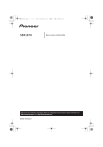
Enlace público actualizado
El enlace público a tu chat ha sido actualizado.
